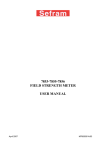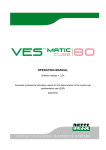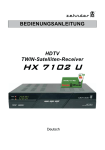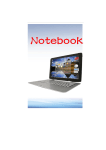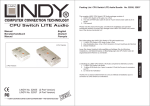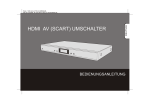Download Bedienungsanleitung IMPERIAL® HD 5 Twin
Transcript
Bedienungsanleitung IMPERIAL® HD 5 Twin Programmlisten-Update via Satellit Version 1.0 www.digitalbox.de D Inhaltsverzeichnis 1. BEDIENFELD & FERNBEDIENUNGSBESCHREIBUNG 1.1 Beschreibung der Frontblende . . . . . . . . . . . . . . . . . . 1.2 Beschreibung der Rückseite . . . . . . . . . . . . . . . . . . . . 1.3 Beschreibung der Fernbedienung . . . . . . . . . . . . . . . 6 6 7 8 2. VORWORT . . . . . . . . . . . . . . . . . . . . . . . . . . . . . . . . . . . . 9 3. SICHERHEITSHINWEISE . . . . . . . . . . . . . . . . . . . . . . . 3.1 Grundlegende Sicherheitshinweise . . . . . . . . . . . . . . 3.2 Erläuterung der Sicherheitshinweise . . . . . . . . . . . . 3.3 Bestimmungsgemäßer Gebrauch . . . . . . . . . . . . . . . 11 11 11 12 4. LIEFERUMFANG . . . . . . . . . . . . . . . . . . . . . . . . . . . . . . . 12 5. Beschreibung . . . . . . . . . . . . . . . . . . . . . . . . . . . . . . 13 6. Receiver anschliessen . . . . . . . . . . . . . . . . . . . . . 6.1 LNB-Kabel montieren . . . . . . . . . . . . . . . . . . . . . . . . . . 6.2 Anschluss des Twin Tuners . . . . . . . . . . . . . . . . . . . . . 6.3 Anschluss mit SCART-Kabel . . . . . . . . . . . . . . . . . . . . 6.4 Anschluss mit HDMI-Kabel . . . . . . . . . . . . . . . . . . . . . 6.5 Anschluss einer Stereoanlage . . . . . . . . . . . . . . . . . . 6.6 Anschluss eines Audio-Digital-Receivers . . . . . . . . . 6.7 Die Antenne anschließen und grob ausrichten . . . . 14 14/15 16/17 18 19 20 21 22-24 7. in betrieb nehmen . . . . . . . . . . . . . . . . . . . . . . . . . . 7.1 Fernbedienung . . . . . . . . . . . . . . . . . . . . . . . . . . . . . . . . 7.2 Der Receiver . . . . . . . . . . . . . . . . . . . . . . . . . . . . . . . . . . 7.3 Schnelleinrichtung . . . . . . . . . . . . . . . . . . . . . . . . . . . . . 25 25 25/26 26 8. Hauptmenü . . . . . . . . . . . . . . . . . . . . . . . . . . . . . . . . . 8.1 Benutzer-Oberfläche auf dem TV-Bildschirm . . . . . 8.2 Menü-Aufbau . . . . . . . . . . . . . . . . . . . . . . . . . . . . . . . . . . 8.3 In den Menüs navigieren . . . . . . . . . . . . . . . . . . . . . . . 8.4 Installation (Symbol: Sat-Antenne) . . . . . . . . . . . . . . . 8.4.1 Voreinstellung “Fest installierte Antennen“ . . . . . 8.4.2 Satellitenliste . . . . . . . . . . . . . . . . . . . . . . . . . . . . . . . . 8.4.3 TP-Liste . . . . . . . . . . . . . . . . . . . . . . . . . . . . . . . . . . . . . 8.4.4 TP-Suchlauf . . . . . . . . . . . . . . . . . . . . . . . . . . . . . . . . . 8.4.5 Antennenausrichtung . . . . . . . . . . . . . . . . . . . . . . . . 26 26 27 28 28 28 29 29/30 30 31 Bedienungsanleitung 2 Inhaltsverzeichnis D 8.4.6 Unicable Einstellungen . . . . . . . . . . . . . . . . . . . . . . . 8.4.7 Einzel-Satellitensuchlauf . . . . . . . . . . . . . . . . . . . . . . 8.4.8 Multi-Satellitensuchlauf . . . . . . . . . . . . . . . . . . . . . . . 8.5 Programme . . . . . . . . . . . . . . . . . . . . . . . . . . . . . . . . . . . 8.5.1 TV-Programmliste . . . . . . . . . . . . . . . . . . . . . . . . . . . 8.5.1.1 Favoritenliste erstellen . . . . . . . . . . . . . . . . . . . . . 8.5.1.2 Programme sperren . . . . . . . . . . . . . . . . . . . . . . 8.5.1.3 Programme bewegen . . . . . . . . . . . . . . . . . . . . . 8.5.1.4 Austausch . . . . . . . . . . . . . . . . . . . . . . . . . . . . . . . . 8.5.1.5 Ändern und Erstellen . . . . . . . . . . . . . . . . . . . . . . 8.5.1.6 Programme löschen . . . . . . . . . . . . . . . . . . . . . . . 8.5.1.7 Programme überspringen . . . . . . . . . . . . . . . . . 8.5.2 Radio-Programmliste . . . . . . . . . . . . . . . . . . . . . . . . . 8.5.3 Programmeinstellungen . . . . . . . . . . . . . . . . . . . . . . 8.5.4 Favoritenlistennamen . . . . . . . . . . . . . . . . . . . . . . . . 8.5.5 Alle Programme löschen . . . . . . . . . . . . . . . . . . . . . 8.6 Ethernet Einstellungen . . . . . . . . . . . . . . . . . . . . . . . . . 8.7 Wirless Einstellungen . . . . . . . . . . . . . . . . . . . . . . . . . . 8.8 Internet Anwendungen . . . . . . . . . . . . . . . . . . . . . . . . . 8.8.1 Wetter . . . . . . . . . . . . . . . . . . . . . . . . . . . . . . . . . . . . . 8.8.2 Internetradio . . . . . . . . . . . . . . . . . . . . . . . . . . . . . . . . 8.8.3 Flickr . . . . . . . . . . . . . . . . . . . . . . . . . . . . . . . . . . . . . . . 8.9 Systemeinstellungen (Symbol: Zahnrad) . . . . . . . . . 8.9.1 Sprache . . . . . . . . . . . . . . . . . . . . . . . . . . . . . . . . . . . . 8.9.2 TV-Einstellungen . . . . . . . . . . . . . . . . . . . . . . . . . . . . . 8.9.3 Zeit- und Timereinstellungen . . . . . . . . . . . . . . . . . . 8.9.3.1 Timer . . . . . . . . . . . . . . . . . . . . . . . . . . . . . . . . . . . . . 8.9.3.2 Zeiteinstellungen . . . . . . . . . . . . . . . . . . . . . . . . . . . 8.9.3.3 Sleep Timer . . . . . . . . . . . . . . . . . . . . . . . . . . . . . . . 8.9.4 OSD Einstellung . . . . . . . . . . . . . . . . . . . . . . . . . . . . . 8.9.5 Kindersicherung . . . . . . . . . . . . . . . . . . . . . . . . . . . . . 8.9.6 Energieeinstellungen . . . . . . . . . . . . . . . . . . . . . . . . . 8.9.6.1 Automatisches Standby . . . . . . . . . . . . . . . . . . . . 8.9.6.2 LNB-Spannung . . . . . . . . . . . . . . . . . . . . . . . . . . . . 8.9.6.3 Standby Sparmodus . . . . . . . . . . . . . . . . . . . . . . . 8.10 Diverses (Symbol: Werkzeugkoffer) . . . . . . . . . . . . 8.10.1 Information . . . . . . . . . . . . . . . . . . . . . . . . . . . . . . . . 8.10.2 Schnelleinrichtung . . . . . . . . . . . . . . . . . . . . . . . . . . 8.10.3 Werkseinstellung . . . . . . . . . . . . . . . . . . . . . . . . . . . 8.10.4 Software Upgrade . . . . . . . . . . . . . . . . . . . . . . . . . . 8.10.4.1 Software Upgrade via Satellit (OTA) . . . . . . . . 8.10.4.2 Backup auf USB . . . . . . . . . . . . . . . . . . . . . . . . . . 3 31/32 33 33 34 34 34 35 35 36 36 36 37 37 37 38 38 39 39 41 41 42 43 44 44 45 45 45/46 46 47 47 47/48 48 48 48 49 49 49 49 49 50 50 51 HDTV-Receiver D Inhaltsverzeichnis 8.10.4.3 USB-STB Upgrade . . . . . . . . . . . . . . . . . . . . . . . . 8.11 Media Management . . . . . . . . . . . . . . . . . . . . . . . . . . 8.11.1 Dateiliste . . . . . . . . . . . . . . . . . . . . . . . . . . . . . . . . . . 8.11.1.2 Wiedergabe von Bilder . . . . . . . . . . . . . . . . . . . . 8.11.1.3 Wiedergabe von Musik . . . . . . . . . . . . . . . . . . . . 8.11.1.4 Wiedergabe von Aufnahmen . . . . . . . . . . . . . . 8.11.1.5 Wiedergabe von Videos . . . . . . . . . . . . . . . . . . . 8.11.2 Multimedia Kontrolle . . . . . . . . . . . . . . . . . . . . . . . 8.11.3 HDD Informationen . . . . . . . . . . . . . . . . . . . . . . . . 51 52 52 52/53 53/54 54 55 55 56 9. Bedienung . . . . . . . . . . . . . . . . . . . . . . . . . . . . . . . . . . 56 9.1 Ein- und Ausschalten . . . . . . . . . . . . . . . . . . . . . . . . . . . 56 9.2 Programmwahl . . . . . . . . . . . . . . . . . . . . . . . . . . . . . . . . 56/57 9.3 Sendeparameter aufrufen . . . . . . . . . . . . . . . . . . . . . . 57 9.4 Umschalten TV/Radio . . . . . . . . . . . . . . . . . . . . . . . . . 57 9.5 Rückkehr zum zuletzt eingestellten Programm . . . 57 9.6 Videotext . . . . . . . . . . . . . . . . . . . . . . . . . . . . . . . . . . . . . 58 9.3 Bildschirm-Einblendungen bei einem Programm-Wechsel58 9.8 Lautstärkeregelung . . . . . . . . . . . . . . . . . . . . . . . . . . . 59 9.9 Favoritenlisten auswählen . . . . . . . . . . . . . . . . . . . . . . 59 9.10 Untertitel . . . . . . . . . . . . . . . . . . . . . . . . . . . . . . . . . . . . 59 9.11 EPG. . . . . . . . . . . . . . . . . . . . . . . . . . . . . . . . . . . . . . . . 59/60 9.12 ZOOM. . . . . . . . . . . . . . . . . . . . . . . . . . . . . . . . . . . . . . . 60 9.13 AUDIO. . . . . . . . . . . . . . . . . . . . . . . . . . . . . . . . . . . . . . . 60 9.14 Direkte Aufnahme . . . . . . . . . . . . . . . . . . . . . . . . . . . . 60/61 9.15 Timeshift-Funktion . . . . . . . . . . . . . . . . . . . . . . . . . . . . 61/62 Wichtiger Hinweis zur USB 2.0 Schnittstelle . . . . . . . 63 10. fehlerbehandlung . . . . . . . . . . . . . . . . . . . . . . . 64/65 11. REINIGUNG . . . . . . . . . . . . . . . . . . . . . . . . . . . . . . . . . . 66 12. entsorgung . . . . . . . . . . . . . . . . . . . . . . . . . . . . . . . 66 13. technische daten . . . . . . . . . . . . . . . . . . . . . . . . . 67 Bedienungsanleitung 4 Service und support D Garantie und Service Sehr geehrte Kundin, Sehr geehrter Kunde! Vielen Dank für die Wahl eines Produktes aus unserem Hause. Unser Produkt entspricht den gesetzlichen Anforderungen und wurde unter ständigen Qualitätskontrollen gefertigt. Die technischen Daten entsprechen dem aktuellen Stand zum Zeitpunkt der Drucklegung. Änderungen vorbehalten. Die Gewährleistungszeit für den digitalen Satelliten-Receiver entspricht den gesetzlichen Bestimmungen zum Zeitpunkt des Erwerbs. Wir bieten Ihnen ebenfalls unseren telefonischen HOTLINE-Service mit einer professionellen Hilfe an. In unserem Servicebereich stehen Ihnen professionelle Fachkräfte Rede und Antwort. Hier können Sie alle Fragen stellen, die Sie bezüglich der DigitalBOX Produkte haben, sowie Tipps zur Lokalisierung einer möglichen Fehlerursache. Unsere Techniker stehen Ihnen von Montag - Freitag von 8.00 Uhr bis 16.45 Uhr unter folgender Rufnummer zur Verfügung: 02102/1338-339 oder per E-Mail unter: [email protected] Falls Ihnen an der Service Hotline nicht weitergeholfen werden kann, schicken Sie Ihren Receiver, möglichst in der original Verpackung, aber unbedingt transportsicher verpackt, an folgende Adresse: DigitalBOX Europe GmbH Service Center Am Weiher 14 (Industriegebiet) 56766 Ulmen 5 HDTV-Receiver D 1. BEDIENFELD & FERNBEDIENUNGSBESCHREIBUNG 1.1 Beschreibung der Frontblende Nr. Symbol Erläuterung 1 Standby/Power Rote Beleuchtung im Standby-Modus LED-Standbyanzeige Wenn der Kreis um die Standby/Power Taste rot 2 ROT/BLAU leuchtet, befindet sich das Gerät im Standby. 12-stellige, alphanummerische Anzeige der Programmplätze 3 VFD-DISPLAY 4 IR-Sensor Signalempfänger - Befehle die auf der Fernbedienung getätigt werden, werden hier mit dem IR-Sensor empfangen. 5 VOL - Lautstärke verringern, Markierung in Menüs bewegen 6 VOL+ Lautstärke erhöhen, Markierung in Menüs bewegen 7 MENU Mit dieser Taste wird das Bildschirmmenü des Receivers aufgerufen. 8 OK 9 CH+ Programmplatz hochschalten, Markierung in Menüs bewegen 10 CH - Programmplatz runterschalten, Markierung in Menüs bewegen 1 Mit dieser Taste bestätigen Sie eine Eingabe 2 3 5 6 7 8 9 10 Bedienungsanleitung 6 4 1. BEDIENFELD & FERNBEDIENUNGSBESCHREIBUNG D 1.2 Beschreibung der Rückseite Nr. Taste Erklärung 1 LNB 1 IN LNB-Anschluss für Single LNB/oder eine Ebene, Anschluss Twin LNB 2 LNB 2 IN LNB-Anschluss für Twin LNB/oder zweite Ebene Anschluss Twin LNB 3 IF OUT LNB-Anschluss für einen zweiten Receiver oder Brücke zu LNB 2 IN bei Betrieb mit einem Single LNB 4 TV SCART (Ausgang) SCART-Anschluss für TV-Gerät 5 HDMI Anschluss zur digitalen Übertragung von Audio- und Video-Signal. 6 Optisch/SPDIF Optischer Digitalausgang 7 Coaxial/SPDIF Coaxialer Digitalausgang 8 VIDEO CVBS Videoausgang 9 AUDIO R Stereo Audio-Cinch-Anschluss Rechts 10 AUDIO L Stereo Audio-Cinch-Anschluss Links 11 12 USB USB 2.0-Schnittstelle für externe Speichermedien oder für einen WiFi Dongle 13 Y/Pb/Pr Komponentenausgänge 14 Ethernet RJ 45 Schnittstelle 15 Power ON/OFF Netzschalter 16 Netzkabel 100-240 Volt 13 2 3 7 1 8 9 10 11 12 6 5 4 7 14 16 15 HDTV-Receiver D 1. BEDIENFELD & FERNBEDIENUNGSBESCHREIBUNG 1.3 Beschreibung der Fernbedienung Bedienungsanleitung 8 2. VORWORT D Diese Bedienungsanleitung hilft Ihnen beim • bestimmungsgemäßen • sicheren • vorteilhaften Gebrauch des digitalen Satelliten-Receivers, kurz Receiver genannt. Wir setzen voraus, dass der Bediener des Receivers allgemeine Kenntnisse im Umgang mit Geräten der Unterhaltungselektronik hat. Jede Person, die diesen Receiver • montiert • anschließt • bedient • reinigt • entsorgt muss den vollständigen Inhalt dieser Bedienungsanleitung zur Kenntnis genommen haben. Bewahren Sie diese Bedienungsanleitung immer in der Nähe des Receivers auf. 9 HDTV-Receiver D 3. SICHERHEITSHINWEISE Lesen Sie die Sicherheitshinweise sorgfältig durch, bevor Sie den Receiver in Betrieb nehmen. Beachten Sie alle Warnungen und Hinweise auf dem Gerät und in der Bedienungsanleitung. 3.1 Grundlegende Sicherheitshinweise Elektrischer Anschluss • Trennen Sie bei Betriebsstörungen den Receiver von der Stromquelle. Hinweis: Der Schalter auf der Vorderseite trennt das Gerät nicht vom Netz. • Um Feuergefahr und die Gefahr eines elektrischen Schlags zu vermeiden, setzen Sie den Receiver weder Regen noch sonstiger Feuchtigkeit aus. • Öffnen Sie niemals das Gehäuse. Andernfalls besteht die Gefahr eines elektrischen Stromschlags. • Schließen Sie den Receiver nur an eine fachgerecht installierte Netz-Steckdose von 100–240 V~, 50–60 Hz an. • Die Gesamt-Stromaufnahme am Antennen-Anschluss des Receivers “LNB IN“ darf 700 mA/350 mA pro ZF IN nicht überschreiten. • Ziehen Sie den Netzstecker aus der Steckdose, falls Sie das Gerät über einen längeren Zeitraum nicht benutzen. Ziehen Sie nur am Netzstecker, nicht am Kabel. • Ziehen Sie bei Gewitter den Netzstecker des Receivers aus der Steckdose. • Schrauben Sie bei Gewitter das LNB-Kabel vom Receiver ab. • Sollten Fremdkörper oder Flüssigkeit in den Receiver gelangen, ziehen Sie sofort den Netzstecker aus der Steckdose. Lassen Sie das Gerät von qualifiziertem Fachpersonal überprüfen, bevor Sie es wieder in Betrieb nehmen. Andernfalls besteht die Gefahr eines elektrischen Stromschlags. • Beachten Sie bitte, dass die Stromquelle (Steckdose) leicht zugänglich ist. • Knicken oder quetschen Sie keine Kabelverbindungen. • Wenn das Netzkabel beschädigt ist, müssen Sie den Receiver von Fachpersonal reparieren lassen bevor Sie ihn erneut verwenden. Es besteht sonst die Gefahr eines Stromschlags. • Lassen Sie Kinder niemals unbeaufsichtigt den Receiver benutzen, oder mit der Antennen-Anlage spielen. • Überlassen Sie Wartungsarbeiten stets qualifiziertem Fachpersonal. Andernfalls gefährden Sie sich und andere. • Trennen Sie bei Betriebsstörungen den Receiver von der Stromquelle. • Bezug von Ersatzteilen nur beim Hersteller. • Änderungen am Gerät führen zum Erlöschen der Verantwortung und der Haftung des Herstellers. • Schutzfolien entfernen. Achtung! Hinweis zur Netztrennung. Die Standby-Taste dieses Gerätes trennt das Gerät nicht vollständig vom Stromnetz. Außerdem nimmt das Gerät im Standby-Betrieb Strom auf. Um das Gerät vollständig vom Netz zu trennen, muss das Netzstecker aus der Steckdose gezogen werden. Bedienungsanleitung 10 3. SICHERHEITSHINWEISE D Richtiger Standort • Stellen Sie den Receiver auf eine feste, ebene Unterlage. • Vermeiden Sie die Nähe von: - Wärmequellen, wie z.B. Heizkörper, - offenem Feuer, wie z.B. Kerzen, - Geräten mit starken Magnetfeldern, wie z. B. Lautsprecher. - Stellen Sie keine Gefäße mit Flüssigkeit (zum Beispiel Vasen) auf den Receiver. • Vermeiden Sie direkte Sonneneinstrahlung und Orte mit außergewöhnlich viel Staub. • Decken Sie niemals die Lüftungsschlitze ab. Sorgen Sie für ausreichende Belüftung des Receivers. • Stellen Sie keine schweren Gegenstände auf den Receiver. • Wenn Sie den Receiver von einer kalten in eine warme Umgebung bringen, kann sich im Inneren des Receivers Feuchtigkeit niederschlagen. Warten Sie in diesem Fall etwa eine Stunde, bevor Sie ihn in Betrieb nehmen. • Verlegen Sie das Netzkabel und das Antennenkabel so, dass niemand darauf treten oder darüber stolpern kann. Der richtige Umgang mit Batterien • Batterien können Giftstoffe enthalten. Achten Sie darauf, dass Batterien nicht in die Hände von Kindern gelangen. Kinder könnten Batterien in den Mund nehmen und verschlucken. Sollte eine Batterie verschluckt werden, nehmen Sie bitte sofort ärztliche Hilfe in Anspruch. • Auslaufende Batterien können Beschädigungen an der Fernbedienung verursachen. Wenn der Receiver längere Zeit nicht benutzt wird, nehmen Sie die Batterien aus der Fernbedienung. • Batterien können Giftstoffe enthalten. Entsorgen Sie die Batterien deshalb unbedingt entsprechend der geltenden gesetzlichen Bestimmungen/umweltgerecht. Werfen Sie die Batterien niemals in den normalen Hausmüll. • Setzen Sie die Batterien nie offenem Feuer oder starker Hitze aus, da sonst Explosionsgefahr besteht. • Ersetzen Sie die Batterien immer durch denselben Typ. 3.2 Erläuterung der Sicherheitshinweise In der Bedienungsanleitung finden Sie folgende Kategorien von Sicherheitshinweisen: Gefahr! Hinweise mit dem Wort GEFAHR warnen vor möglichen Personenschäden. Achtung! Hinweise mit dem Wort ACHTUNG warnen vor möglichen Sach- oder Umweltschäden. Diese Hinweise enthalten besondere Angaben zum wirtschaftlichen Gebrauch des Receivers. 11 HDTV-Receiver D 3. SICHERHEITSHINWEISE 3.3 Bestimmungsgemäßer Gebrauch Der Receiver dient dem Empfang von digitalen unverschlüsselten (free-to-air) Satelliten-Programmen im privaten Bereich. Er ist ausschließlich für diesen Zweck bestimmt und darf nur dafür verwendet werden. Dazu gehört auch die Beachtung aller Informationen dieser Bedienungsanleitung, insbesondere der Sicherheitshinweise. Jede andere Verwendung gilt als nicht bestimmungsgemäß und kann zu Sachschäden oder sogar zu Personenschäden führen und bedeutet zudem den sofortigen Garantieverlust. Der Hersteller übernimmt keine Haftung für Schäden, die durch nicht bestimmungsgemäßen Gebrauch entstehen. Kontrollieren Sie nach dem Kauf den Lieferumfang. Der Lieferumfang kann je nach Modell variieren, beachten Sie die Angaben auf der Verpackung. 4. LIEFERUMFANG Nr. 1 2 Anzahl 1 1 2 1 Erklärung Receiver Fernbedienung Batterien Typ LR 03/AAA/1,5 V (nicht abgebildet) Bedienungsanleitung (nicht abgebildet) Zusätzlich können Sie über unsere Webseite einen passenden Programm-Editor erhalten. Mit Ihrem Computer können Sie dann die Programmlisten des Receivers bearbeiten. Bitte beachten Sie hierzu die Informationen auf unserer Homepage www.digitalbox.de. Bedienungsanleitung 12 5. Beschreibung D Sie brauchen den Receiver vorerst nicht zu programmieren. Die wichtigsten Sender und Satelliten sind vorprogrammiert. Die Satelliten-Antenne muss auf den gewünschten Satelliten ausgerichtet sein. Der Receiver sucht weitere neue Programme, sobald Sie den automatischen Sender-Suchlauf für diesen Satelliten starten. Nicht vorprogrammierte Satelliten können hinzugefügt werden. Alle Receiver-Einstellungen können Sie leicht über die Benutzer-Oberfläche (Menü), das auf dem TV Bildschirm angezeigt wird, vornehmen,. Weitere Ausstattungsmerkmale: • 2 x USB-Anschluss für Fotos, Musik, Aufnahme und Wiedergaben von externen Medien, PVR-Funktion und Anschluss WiFi Dongle. • 12-stelliges VFD-Display • 4.000 TV-/Radioprogrammspeicherplätze (freie Programmsortierfunktion) • Komfortable vorprogrammierte Programmliste für TV und Radio • Bildschirmmenü mit 18 verschiedenen Sprachen: D/F/E/I/P/TR/PL/RU/DK/GR/HU/NL/EG/AF/SW/S/BG/GB • 32 verschiedene Favoritenlisten programmierbar • 16 frei programmierbare Timerplätze für USB und VCR • Videotext und Videotextuntertitel (OSD) • Programminformationsdienst bis zu 14 Tage (EPG) • Automatischer Sender-Suchlauf/Blindscan/Einzelsatellitensuche/Multi-Satellitensuche/TP-Suchlauf • Software-Update über Satellit (OTA) und über USB • Kindersicherung für Programme und das Menü • Unterstützt DiSEqC 1.0/1.1/1.2 & Unicable • Bildformate: 4:3 LetterBox, PanScan/16:9, Automatische 16:9/4:3-Umschaltung • 1 Bedienknopf am Gehäuse (Standby) • Energiesparendes Schaltnetzteil Anschlüsse: • 1 x HDMI-Ausgang für die Formate: 480i, 576i/p, 720p und 1080i/p • 2 x USB 2.0-Port auf der Rückseite zum Anschluss externer Medien wie Festplatte, USB-Stick oder WiFi Dongle • 1 x Scart-Anschluss für TV und Video/DVD • 1 x Coaxialer Digitalausgang (S/PDIF) • 1 x Optischer Digitalausgang (S/PDIF) • 6 x Cinch (Y/Pb/Pr/Audio L/R, Video Out) • 1 x RJ 45 Ethernet-Schnittstelle • 2 x IF IN 1/2 • 1 x IF OUT • Abmessungen (B x H x T): 280 x 50 x 210 mm 13 HDTV-Receiver D 6. Receiver anschliessen Der Receiver wird über ein Coaxial-Kabel mit Ihrer Satelliten-Antenne verbunden. Bevor Sie den Receiver anschließen können, müssen Sie gegebenenfalls ein Coaxial-Kabel anfertigen. Achtung!! Verbinden Sie den Receiver erst mit dem Stromnetz, wenn Sie ihn ordnungsgemäß an alle Geräte und die Antenne angeschlossen haben. Andernfalls kann der Receiver beschädigt werden. Achtung!! Hinweis zur Netztrennung. Die Standby-Taste dieses Gerätes trennt das Gerät nicht vollständig vom Stromnetz. Außerdem nimmt das Gerät im Standby-Betrieb Strom auf. Um das Gerät vollständig vom Netz zu trennen, muss der Netzstecker aus der Steckdose gezogen werden. Das Drahtgeflecht und der innere Leiter des Coaxial-Kabels führen während des Betriebs Strom. Gefahr! Verbinden Sie den Receiver erst mit dem Stromnetz, wenn Sie ihn ordnungsgemäß an alle Geräte und die Antenne angeschlossen haben. Ansonsten besteht die Gefahr eines elektrischen Schlags, der schädlich für Leib und Leben ist. 6.1 LNB-Kabel montieren (vgl. Montage-Schema auf der nachfolgenden Seite) Zur Montage der F-Stecker auf das Coaxial-Kabel benötigen Sie ein Messer (ideal: Abisolierzange) und einen Seitenschneider. Beim Abisolieren dürfen weder der innere Leiter, die Folie noch das Drahtgeflecht beschädigt werden. Trennen Sie an jedem Ende 8 mm Coaxial-Kabel bis auf den inneren Leiter ab. Trennen Sie vorsichtig 10 mm der äußeren Isolierung ab, so dass das Drahtgeflecht frei liegt. Stülpen Sie das Drahtgeflecht nach hinten und drehen Sie es über die äußere Isolierung, so dass es den inneren Leiter nicht berührt. Entfernen Sie die innere Isolierung mit der sich darüber befindenden Folie bis 2 mm vor dem Drahtgeflecht. Achtung! Das Drahtgeflecht und die Folie dürfen den inneren Leiter nicht berühren. Die Folie muss die Innenisolierung umschließen und darf nicht beschädigt werden. Bedienungsanleitung 14 6. RECEIVER ANSCHLIESSEN D Drehen Sie den F-Stecker auf das zurück gestülpte Drahtgeflecht, bis der Stecker an die innere Isolierung anstößt. Es darf kein Drahtgeflecht hinten am Steckerende überstehen. Kürzen Sie den Innenleiter mit einem Seitenschneider, so dass er maximal 1 mm aus dem Stecker ragt. Montage-Schema Schrauben Sie den F-Stecker des Coaxial-Kabels auf den Antennen-Anschluss “LNB IN 1“ am Receiver. Das andere Ende des Coaxial-Kabels schrauben Sie am LNB fest. Anschluss-Schema 15 HDTV-Receiver D 6. RECEIVER ANSCHLIESSEN 6.2 Anschluss des Twin-Tuners Der IMPERIAL HD 5 Twin ist ein Receiver für den Empfang von digitalen TV- und Radiosendern via Satellit. Gleichzeitiges Aufnehmen und Ansehen eines anderen TV- Programm ist dank des eingebautenTwin-Tuners möglich. Anschlussmöglichkeiten des Twin-Tuners an eine Sat-Antenne: Um die Twin-Funktion für eine Aufnahme eines Programms und das Ansehen eines anderen Programms zu nutzen, verbinden Sie ein Twin-LNB mit zwei Leitungen oder einen Multischalter mit zwei Leitungen. Sie können auch zwei Single-LNBs mit unterschiedlichen Ausrichtungen jeweils mit einer Leitung mit dem Receiver verbinden. Verbinden Sie die zwei Coaxialleitungen mit dem ZF IN 1 und mit dem ZF IN 2. Wählen Sie nun im Menü den Punkt “Installation“, bestätigen Sie diesen mit “OK” und wählen Sie danach den Punkt “Antennenanschluss” aus. Bestätigen Sie dies wieder mit “OK”. Wählen Sie den Punkt “Anschlußtype” und wählen Sie: Dual (Gleich): Diese Einstellung verwenden Sie, wenn Sie ein Twin LNB nutzen, das auf einen Satelliten ausgerichtet ist oder Sie einen Multischalter angeschlossen haben. Twin LNB Bedienungsanleitung 16 6. RECEIVER ANSCHLIESSEN D Einfach (Loop): Diese Einstellung verwenden Sie, wenn Sie ein Single LNB angeschlossen haben und Programme von einem Transponder aufnehmen und ein anderes Programm vom gleichen Transponder sehen möchten. Hierzu müssen Sie eine Verbindung zwischen ZF IN 2 und IF OUT herstellen. Sie können dazu ein kurzes Coaxialkabel verwenden oder eine sogenannte “Brücke” verwenden, die Sie im Fachhandel kaufen können. Single LNB Dual (Verschieden): Diese Einstellung verwenden Sie, wenn Sie unterschiedliche Satelliten mit z.B. zwei Single LNBs empfangen möchten. Hier verbinden Sie z. B. LNB 1 (ASTRA) mit ZF IN 1 und LNB 2 (Eutelsat) mit ZF IN 2. Single LNB 17 HDTV-Receiver D 6. Receiver anschlieSSen 6.3 Anschluss mit SCART-Kabel Wahlweise können Sie ein TV Gerät oder einen Videorecorder an die SCART-Buchse “TV” anschließen. Stecken Sie das SCART-Kabel in die SCART-Buchse “TV“ am Receiver. Verbinden Sie das SCART-Kabel mit dem TV-Gerät. Beachten Sie die Bedienungsanleitung des TV-Geräts. Wenn Sie ein Video-Gerät anschließen möchten, stecken Sie ein Scart-Kabel in die Scart-Buchse “TV“ am Receiver. Verbinden Sie das Scart-Kabel mit dem Video-Gerät. Beachten Sie die Bedienungsanleitung des Video-Geräts. Das Scart-Kabel gehört nicht zum Lieferumfang. Anschluss-Schema Bedienungsanleitung 18 6. Receiver anschlieSSen D 6.4 Anschluss mit HDMI-Kabel Stecken Sie das HDMI-Kabel in die HDMI-Buchse “HDMI“ am Receiver. Verbinden Sie das HDMI-Kabel mit dem TV-Gerät. Bitte beachten Sie die Bedienungs-anleitung des TV-Geräts. Beachten Sie, dass das HDMI-Kabel nicht zum Lieferumfang gehört. Die Wiedergabe eines am VCR-Scart-Anschluss angeschlossenen Video-Geräts ist über den HDMI-Anschluss nicht möglich. Anschluss-Schema 19 HDTV-Receiver D 6. Receiver anschlieSSen 6.5 Anschluss einer Stereonlage Um den Ton über Ihre Stereo-Anlage wiederzugeben, verbinden Sie diese mit einem Cinchkabel mit dem Receiver. Verbinden Sie die Anschlüsse “AUDIO-R“ und “AUDIO-L“ des Receivers mit den AudioEingängen der Stereo-Anlage. Achtung! Verbinden Sie niemals den Phono-Eingang Ihrer Stereo-Anlage mit dem Receiver, das kann Ihre Stereo-Anlage zerstören. Beachten Sie unbedingt die Angaben zum Anschluss eines Cinch-Kabels in der Bedienungsanleitung Ihrer Stereo-Anlage. Die Verbindungskabel gehören nicht zum Lieferumfang. Wenn Sie die digitale Radiofunktion Ihres Receivers nutzen, brauchen Sie Ihr TV-Gerät nicht einzuschalten. Die Tonausgabe erfolgt über die angeschlossene Stereo-Anlage. Lediglich für die Auswahl der Radiostation benötigen Sie Ihr TV-Gerät zur Orientierung. Anschluss-Schema Bedienungsanleitung 20 6. Receiver anschlieSSen D 6.6 Anschluss eines Dolby Digital Receivers Wenn Sie die 5-Kanal-Audioübertragung (Dolby Digital Klang/AC3) nutzen wollen, müssen Sie Ihren Audio-Digital Receiver mit dem optischen oder coaxialen Ausgang des Receivers verbinden. Achtung! Beachten Sie unbedingt die Angaben zum Anschluss in der Bedienungsanleitung Ihres Audio-Digital-Receivers. Die digitalen Verbindungskabel gehören nicht zum Lieferumfang. Zum Radio-Empfang muss Ihr TV-Gerät nicht eingeschaltet sein. Wenn Sie den TV-Ton über Ihre Stereo-Anlage empfangen möchten, müssen Sie das TV-Gerät einschalten. Anschluss optischer und coaxialer Digitalausgang Stecken Sie das optische Kabel in den Anschluss “Optischer S/PDIF“ am Receiver. Verbinden Sie das optische Kabel mit dem Audio-Digital-Receiver. oder Stecken Sie das coaxiale Kabel in den Anschluss “Coaxial S/PDIF“ am Receiver. Verbinden Sie das coaxiale Kabel mit dem Audio-Digital-Receiver. Anschluss-Schema 21 HDTV-Receiver D 6. Receiver anschlieSSen 6.7 Die Antenne anschließen und grob ausrichten Bevor Sie die Antenne ausrichten, müssen Sie das Antennenkabel an den LNB anschließen. Beachten Sie auch die Bedienungsanleitung Ihrer Satelliten-Antenne. Achtung! Der Receiver darf erst an die Stromversorgung angeschlossen sein, wenn Sie das Antennenkabel an den Receiver angeschlossen haben. Schrauben Sie den F-Stecker an den Anschluss des LNB. Wenn Sie Ihre Satelliten-Anlage noch nicht montiert und ausgerichtet haben, müssen Sie zunächst einen geeigneten Standort für die Montage der Antenne suchen. Hierbei ist zu beachten, dass die Antenne südöstlich ausgerichtet werden muss. Das heißt, wenn Sie hinter Ihrer Antenne stehen, müssen Sie freie Sicht in Richtung Südosten haben. Bitte beachten Sie, dass die Antenne nie hinter einer Balkonbrüstung, Hausbrüstung oder sonstigen Hindernissen (z.B. Bäume) montiert werden darf. Bei der Suche nach der südlichen Richtung hilft Ihnen der Stand der Sonne. Die Sonne steht während der Sommerzeit um 12 Uhr und während der Winterzeit um 13 Uhr genau im Süden. Dieses Blickfeld müssen Sie haben, wenn Sie hinter der Antenne stehen. In diesem 90 ° Winkel liegen fast alle gängigen Satellitenpositionen wie z.B. ASTRA1 19,2°E, Eutelsat Hotbird 13 °E, Türksat 42 °E. Bedienungsanleitung 22 6. Receiver anschlieSSen D Je nachdem, welchen Satelliten Sie empfangen wollen, muss in diesem Winkel freie Sicht ohne Hindernisse sein. Dies muss vor allem bei der Montage an einer Wand beachtet werden. Vergewissern Sie sich, bevor Sie eine entsprechende Wandhalterung (nicht unbedingt im Lieferumfang enthalten) an Ihrer Hauswand befestigen, ob Sie Ihre Antenne auch so weit drehen können, ohne an die Hauswand anzustoßen. Nachdem Sie alle Verbindungen hergestellt haben, können Sie nun beginnen, die Antenne einzurichten. Bitte überprüfen Sie nochmals, ob der Receiver mit dem LNB an der Antenne verbunden ist und der Receiver mit Ihrem TV-Gerät verbunden ist. Wenn diese Kabelverbindungen korrekt hergestellt wurden, können Sie die Geräte einschalten. Erster Schritt: Schalten Sie Ihr TV-Gerät ein. Bitte beachten Sie, dass Ihr TV-Gerät mit dem Receiver abgeglichen ist. Bei Scart-Verbindung muss das TV-Gerät auf dem richtigen AV-Kanal sein. Zweiter Schritt: Schalten Sie nun den Receiver ein. Bitte beachten Sie hierbei, dass der Receiver für die gängigsten Satelliten und deren Programme vorprogrammiert ist und Sie die Programmplätze nur über die Nummerntastatur der Receiver-Fernbedienung eingeben müssen: Beispiel: Wenn Sie den Satellit ASTRA1 19,2°E empfangen möchten, müssen Sie zum Ausrichten der Antenne Ihren Receiver auf Programmplatz 1 stellen. Dasselbe gilt auch für andere Satelliten wie z.B. Hotbird. Wenn Sie Ihre Antenne auf Hotbird ausrichten möchten, müssen Sie ein vorprogrammiertes Programm von Hotbird an Ihrem Receiver aufrufen. Dritter Schritt: Richten Sie nun Ihre Antenne auf den von Ihnen ausgesuchten Satelliten aus. Hierzu gibt es mehrere Möglichkeiten. Die einfachste und kostengünstigste Lösung ist wie folgt: Stellen Sie sich hinter Ihre Antenne und stellen Sie die Antenne ganz senkrecht (siehe Zeichnung B). Achten Sie darauf, dass das Empfangsteil der Antenne nach Süden zeigt (siehe Zeichnung A). 23 HDTV-Receiver D 6. Receiver anschlieSSen Drehen Sie nun Ihre Antenne unter Beobachtung des TV-Gerätes langsam nach Osten (links), bis das Empfangsteil genau nach Osten zeigt, also um 90 ° drehen (siehe folgende Zeichnung). Bei digitalem Sat-Empfang empfängt der Receiver das Sendesignal etwas zeitversetzt. Drehen Sie deshalb die Antenne sehr langsam und warten Sie bei jeder Position einige Sekunden, bis der Receiver im Bildschirmmenü die Signalstärke anzeigt. Stellen Sie nun Ihre Antenne um 1° steiler. Ziehen Sie hierfür oben an der Antenne. Nun führen Sie die Antenne langsam wieder zurück bis zum Ausgangspunkt in Richtung Süden. Stellen Sie nun die Antenne wieder 1° steiler und führen Sie die Antenne wieder nach links Richtung Osten. Diese Schritte wiederholen Sie so lange, bis sich der Höhenwinkel und Seitenwinkel z.B. für ASTRA1 bei 19,2° Ost kreuzt und Sie auf Ihrem TV-Gerät das eingestellte Programm empfangen. Bitte überprüfen Sie jetzt nochmals, ob Sie das am Receiver eingestellte Programm empfangen und schalten Sie mit der Fernbedienung mit der CH und CH Taste am Receiver die Programme weiter. Haben Sie den gewünschten Satelliten, so optimieren Sie die Ausrichtung der Antenne so lange, bis Sie auf allen Kanälen ein sauberes Bild haben. Dies erreichen Sie durch optimale Einstellung des Höhen- und Seitenwinkels. (siehe Zeichnung A und B). Bitte verwenden Sie ferner die Anzeige der Signalstärke und Signalqualität, welche Sie durch Drücken der INFO-Taste erhalten. Zuletzt ziehen Sie alle Schrauben sorgfältig an, damit sich die Einstellung Ihrer Antenne nicht mehr verändern kann. Bedienungsanleitung 24 7. in betrieb nehmen D 7.1 Fernbedienung Für die Fernbedienung benötigen Sie zwei Batterien vom Typ Micro: LR 03/AAA/1,5 V Öffnen Sie das Batteriefach. Legen Sie zwei Batterien unter Beachtung der vorgegebenen Polarität in das Batteriefach ein. Schließen Sie den Batteriefachdeckel wieder sorgfältig, bis der Deckel einrastet. Tauschen Sie schwächer werdende Batterien rechtzeitig aus, ansonsten ist die Sendeleistung der Fernbedienung zu schwach. Tauschen Sie immer beide Batterien gleichzeitig aus und verwenden Sie Batterien des gleichen Typs. Prüfen Sie bitte mindestens einmal jährlich die Batterien Ihrer Fernbedienung. Wenn eine Batterie ausgelaufen ist, ziehen Sie Schutzhandschuhe an und reinigen Sie das Batteriefach mit einem trockenen Tuch. Achtung! Batterien können Giftstoffe enthalten, die die Gesundheit und die Umwelt schädigen. Entsorgen Sie die Batterien deshalb unbedingt entsprechend den geltenden gesetzlichen Bestimmungen. Werfen Sie die Batterien niemals in den normalen Hausmüll. Die Fernbedienung übermittelt Infrarot-Signale an den Receiver. Die Funktion der Tasten entnehmen Sie bitte der Übersicht der Fernbedienung. Richten Sie die Fernbedienung auf die Vorderseite des Receivers und drücken Sie einmal kurz die entsprechende Taste. 7.2 Der Receiver Achtung! Kontrollieren Sie den ordnungsgemäßen Anschluss aller Geräte und der Antenne, bevor Sie den Receiver mit dem Stromnetz verbinden. Stecken Sie die Netzstecker der angeschlossenen Geräte in die Netz-Steckdose und schalten Sie die angeschlossenen Geräte ein. Schalten Sie den AV-Kanal am TV-Gerät ein. Sofern das TV-Gerät die vom Receiver ausgegebene Schaltspannung erkennt, schaltet es automatisch in den AV-Betrieb. 25 HDTV-Receiver D 7. in betrieb nehmen Stecken Sie den Netzstecker des Receivers in die Netz-Steckdose. Schalten Sie das Gerät mit der Taste “Einschalten/Standby” auf der Fernbedienung oder an der Geräterückseite ein. Im Standby Modus leuchtet die LED um die Taste “Power” rot. Der Receiver wird mit vorprogrammierten Fernsehprogrammen ausgeliefert und kann direkt benutzt werden. Wenn Sie feststellen möchten, ob es neue Programme gibt, aktivieren Sie einen Programmsuchlauf. Lesen Sie dazu die Informationen weiter unten. Um in den Standby-Modus zu gelangen, drücken Sie die rote Taste oben links auf der Fernbedienung. Das Gerät verbraucht dabei nur ca. 0,5 Watt. Dies ist ein aktuell sehr niedriger Stromverbrauchswert. 7.3 Schnelleinrichtung Wenn Sie das Gerät nach dem Kauf zum ersten Mal einschalten, wird die Schnelleinrichtung automatisch gestartet. Unter diesem Punkt können Sie die ersten Einstellungen außerhalb des Hauptmenüs vornehmen: Menüsprache 1 und 2 Audiosprache LNB-Spannung Ein/Aus LNB-Spannung LNB 2 Ein/Aus Einzel- und Multi-Satellitensuchlauf Antennenanschluß Von hieraus gelangen Sie auch ins Hauptmenü. 8. Hauptmenü 8.1 Benutzer-Oberfläche auf dem TV-Bildschirm Über die Menüs der Benutzer-Oberfläche können Sie individuelle Einstellungen Ihres Receivers vornehmen. Dazu müssen Receiver und TV-Gerät eingeschaltet und mit einem Kabel (z.B. SCART oder HDMI) verbunden sein. Drücken Sie die “Menü“ Taste. Das Hauptmenü wird angezeigt. Mit der “EXIT“ Taste oder erneutem Drücken auf die “Menü“-Taste können Sie dieses wieder verlassen. So können Sie sich in den Menüs orientieren: Wählen Sie einen Menüpunkt mit dem Cursor auf der Fenbedienung aus. Mit der “OK” Taste auf der Fernbedienung öffnen Sie jetzt das jeweilige Untermenü. Bedienungsanleitung 26 8. Hauptmenü D 8.2 Menü-Aufbau Hauptmenü Untermenü Erklärung auf Programm TV-Programmliste 34 Radio-Programmliste 37 Programmeinstellungen 37 Favoritenlistennamen 38 Alle löschen 38 Einzelsatellitensuche 33 Multi-Satellitensuche 33 TP-Suchlauf 30 Satellitenliste 29 Transponderliste 29 Antennenausrichtung 31 Unicable Einstellungen 31 Sprache 43 TV-Einstellungen 44 Zeit- und Timereinstellungen 44 OSD-Einstellungen 46 Kindersicherung 46 Energieeinstellungen 47 Information 48 Schnelleinrichtung 48 Werkseinstellung 48 Software Upgrade 49 Datei Liste 51 Multimedia Kontrolle 54 HDD Information 54 Installation Systemeinstellungen Diverses Media Management 27 HDTV-Receiver D 8. Hauptmenü 8.3 In den Menüs navigieren In den Menüs navigieren Sie mit den Tasten , , und . Gewählte Menüpunkte werden markiert. Mit der “OK” Taste erfolgt die Auswahl. Durch das Drücken der “Menü” oder “EXIT” Taste, gelangen Sie wieder zurück zum vorher geöffneten Menü. Änderungen müssen zusätzlich bestätigt werden. Änderungen erfordern teilweise eine Bestätigung der Sicherheitsabfrage. Beispiel: Receiver auf Sommerzeit einstellen. Taste MENÜ, Systemeinstellungen auswählen, Taste OK, Zeit- & Timer-Einstellung auswählen, Taste OK, Lokale Zeiteinstellung auswählen, Taste OK. GMT verwenden mit den Tasten und aktivieren. Im Punkt GMT-Differenz die Zeitzone standortabhängig einstellen (Deutschland: “GMT +01:00“). Punkt Sommerzeit mit den Tasten und einschalten. Mit Taste EXIT das Menü verlassen. 8.4 Installation (Symbol: Sat-Antenne) 8.4.1 Anleitung für Voreinstellung “Fest installierte Antennen“ Wählen Sie den Menüpunkt Einzelsatellitensuche. Satellit: Satellitenauswahl. Hier werden die Satelliten gelistet, welche im Untermenü Satellitenliste aktiviert sind. Den zu bearbeitenden Satellit auswählen. Wählen Sie den Punkt LNB-Einstellungen und bestätigen Sie mit OK. LNB-Typ auswählen, dann die zum ausgewählten Satelliten entsprechende LNB Frequenz einstellen. 22KHz: Wird automatisch durch den Receiver eingestellt. Ist unter LNB-Typ die Einstellung “Standard” oder “Benutzer” gewählt, ist 22KHz “an/aus” wählbar. DiSEqC1.0 und 1.1: Einstellung für Mehrsatelliten-Empfang. Polarisation: Standardeinstellung ist “AUTO“. Jedoch lässt sich die Polarisation des LNBs zusätzlich, falls erforderlich, manuell zwischen “horizontal” und “vertikal” umschalten. Toneburst: Standardeinstellung ist “aus”. Sie können zwischen Position A oder B wählen. Änderungen speichern: OK: Änderungen werden nach dem Schließen gespeichert. Abbruch: keine Speicherung. Bedienungsanleitung 28 8. Hauptmenü D 8.4.2 Satellitenliste Im Hauptmenü wählen Sie “Installation” und bestätigen dann mit “OK”. Es öffnet sich das Menü “Satelliten Installation”. Gehen Sie mit dem Cursor auf “Satellitenliste” und bestätigen Sie wieder mit “OK”. Die Liste aller gespeicherten Satelliten wird angezeigt. Hier können Sie Satelliten verwalten: Ändern (rote Funktionstaste): Bearbeitung des Satellitennamen und der Position. Neu (grüne Funktionstaste): Manuelles Hinzufügen eines Satelliten. Löschen (gelbe Funktionstaste): Löschen eines gespeicherten Satelliten und dessen Programme. 8.4.3 TP-Liste In diesem Untermenü können Sie die Transponder der Satelliten, die in der Satellitenliste aufgeführt sind, bearbeiten. • Ändern (rote Funktionstaste): Ändern der Parameter des markierten Transponders. Beachten Sie, dass diese Änderung sich auf die Programme des geänderten Transponders auswirken! • Neu (grüne Funktionstaste): Hier kann ein neuer Transponder, der bisher noch nicht gespeichert ist, angelegt werden. Verwenden Sie diese Funktion, um nach einem Programm zu suchen, wenn Ihnen die notwendigen Daten bekannt sind. • Löschen (gelbe Funktionstaste): Löschen des markierten Transponders. • Alle Transponter löschen (blaue Funktionstaste): Löschen aller Transponder. Nach der Änderung, bestätigen Sie mit “OK” oder brechen Sie ab mit “ABBRUCH”. Beispiel zur Programmsuche: Ihnen ist bekannt, dass auf einer bestimmten Frequenz neue Programme gesendet werden. Satellit: ASTRA 19,2° Ost Frequenz: 10836 MHz Symbolrate: 22.000 Ks/s Polarisation: Horizontal 29 HDTV-Receiver D 8. Hauptmenü Gehen Sie nun wie folgt vor: Untermenü-Punkt TP-Liste. Drücken Sie die grüne Funktionstaste auf Ihrer Fernbedienung. Das Feld “Neuer TP“ öffnet sich. Geben Sie im Feld “TP-Frequenz” 10836 mit den Tasten 0-9 auf der Fernbedienung ein. Geben Sie im Feld “Symbolrate” 22000 mit den Tasten 0-9 auf der Fernbedienung ein. Stellen Sie im Feld “Polarisation” H für Horizontal mit den Tasten und ein. Nur Freie: Einstellung “Ja” = nur frei empfangbare Programme werden gesucht. ”Nein” = auch verschlüsselte Programme werden gesucht. Wählen Sie das Feld “Suchlauf”, um den neu erstellten Satelliten nach Programmen abzusuchen. Bestätigen Sie mit OK. ODER Drücken Sie die “EXIT” Taste um den Transponder zu speichern. Sie gelangen zur TPListe zurück. Der neu angelegte Transponder wird in beiden Fällen am Ende der Transponderliste des Satellit ASTRA 19,2° Ost angelegt und erscheint entsprechend auf der Transponderliste. 8.4.4 TP-Suchlauf Sofern sie eben keinen Suchlauf durchgeführt haben, wählen Sie nun alternativ das Feld “TPSuchlauf” und bestätigen mit “OK”. Das Menü TP-Suchlauf öffnet sich. Wählen Sie in der Zeile “TP-Index” den neu erstellten Transponder aus. Gehen Sie auf das Feld “TP-Suchlauf” und bestätigen Sie mit “OK”. Stellen Sie die bereits beschriebenen Suchfilter ein. Starten Sie die Suche, indem Sie das Feld ”OK“ mit der “OK” Taste bestätigen. Die gefundenen Programme werden am Ende der allgemeinen Satellitenliste angehängt. Vorgang ist beendet. Bedienungsanleitung 30 8. Hauptmenü D 8.4.5 Antennenausrichtung Wenn Sie das Menü ”Antennenausrichtung” aufrufen, wird ein Fenster wie in der nebenstehenden Abbildung dargestellt geöffnet. Hier können Sie Ihre örtliche Länge und Breite und die Längengrad-Angabe für den Satelliten eingeben. Der Receiver berechnet die Ausrichtung und Höhe der Antenne, um Ihre Antenne auf den gewählten Satelliten zu richten. 1. Verwenden Sie die Zifferntasten, um die Werte für “Örtlichen Längengrad”, “Örtlichen Breitengrad” und “SAT-Längengrad” einzugeben. 2. Drücken Sie unter Menüpunkt “Berechnen” auf [OK]; der Receiver berechnet automatisch die Ausrichtung und Höhe der Antenne, um Ihre Antenne auf den gewählten Satelliten zu richten. Verlassen Sie das Menü mit “EXIT”. 8.4.6 Unicable Einstellungen Anschluss an ein Unicable LNB oder an eine Unicable Verteileranlage: Unicable oder Einkabelsystem ist ein Verfahren zur Verteilung von SatellitenfernsehenSignalen. Dabei werden mehrere Receiver an ein einziges Coaxialkabel angeschlossen. Bei der Unicable oder dem Einkabelsystem wird das volle Programmspektrum über ein Kabel zur Verfügung gestellt. Für den TV- Empfang benötigen Sie ein Unicable LNB oder eine Unicable-taugliche Verteileranlage z.B. in Mehrfamilienhäusern. In einem Unicable LNB ist die Funktionalität bereits im LNB untergebracht. Hier können Sie bis zu 8 Receiver an eine Leitung anschließen. Bei einer Verteilungsanlage sind unterschiedlichste Konstellationen möglich. Hier sollten Sie sich bei Ihrer Hausverwaltung oder beim ensprechenden Installateur über die technische Ausstattung und die freien Frequenzen informieren. Bei einer Unicable Anlage erhält jeder Receiver eine eigene zugeordnete Frequenz. Receiver mit der gleich eingestellten Frequenz würden gegenseitige Störungen verursachen. Die Frequenzen sind auf dem LNB, bzw. in der Bedienungsanleitung aufgeführt. 31 HDTV-Receiver D 8. Hauptmenü Auch bei Multischaltern sind die Frequenzen auf dem Schalter oder in der Bedienungsanleitung aufgeführt. Verbindung zum Unicable-LNB oder zum Unicable-Router/Mulitschalter: Beachten Sie bitte, dass Sie bei diesem Twinreceiver die Antennenleitung in 2-Wege aufgeteilt werden muss. Hierzu benötigen Sie einen 2-Wege Sat-Verteiler mit DC-Durchlass (nicht im Lieferumfang). Verbinden Sie das LNB oder den Router mit dem Eingang des Verteilers. Verbinden Sie Ausgang 1 des Verteilers mit ZF IN 1 am Receiver und den Ausgang 2 des Verteilers mit ZF IN 2 am Receiver. In dieser Kombination wählen Sie im Menü “Antennenanschluß” die Einstellung “Dual” (Gleich) aus. Siehe Seite 16. Einstellung der Unicable Frequenz im Receiver: Rufen Sie das Menü auf Wählen Sie den Punkt “Installation” aus und bestätigen Sie diesen mit “OK” Gehen Sie nun auf “Einzelsatellitensuche” und bestätigen Sie erneut mit “OK” Wählen Sie den Punkt “LNB-Einstellungen” und bestätigen Sie wieder mit “OK” Nun müssten Sie noch den LNB Typ durch drücken der Pfeiltasten einstellen. Wählen Sie “Unicable (SATCR)” aus und bestätigen Sie mit “OK” Durch wiederholtes Drücken der “Exit” Taste gelangen Sie im Menü zurück. Bitte wählen Sie nun den Punkt “ Satelliten Installation” aus. Wählen Sie den Menüpunkt “Unicable Einstellungen” aus und bestätigen Sie wieder mit “OK” Bitte beachten Sie, dass Sie bei diesem Twinreceiver je eine Frequenz für Tuner 1 und eine weitere Frequenz für Tuner 2 vergeben müssen. Tuner Einstellungen: Stellen Sie zunächst die Frequenz für Tuner 1 ein. Wählen Sie dazu den Menüpunkt “Manuelle Einstellung” an und drücken Sie die “OK” Taste. Stellen Sie nun den entsprechenden IFKanal und die dazugehörige IF Frequenz ein. Wenn Sie dies fertiggestellt haben, drücken Sie die “EXIT” Taste und wechseln in den Menüpunkt “Tuner” um den zweiten Tuner einzustellen. Wechseln Sie nun mittels den Pfeiltasten (rechts/links) auf der Fernbedienung auf “Tuner 2” und stellen Sie hier ebenfalls den entsprechenden IF Kanal und die Frequenz ein. Drücken Sie anschließend die “EXIT” Taste um das Menü zu verlassen und die Änderungen zu speichern. Bedienungsanleitung 32 8. Hauptmenü D 8.4.7 Einzel-Satellitensuchlauf Gehen Sie mit dem Cursor auf den Punkt “Einzelsatellitensuche” und bestätigen Sie mit “OK”. Satellit: Auswahl des zu durchsuchenden Satelliten. Nur Freie: Einstellung “Ja” = nur frei empfangbare Programme werden gesucht. ”Nein” = auch verschlüsselte Programme werden gesucht. Suchlauf: Auswahl, ob nur nach TV-Programmen, nur nach Radioprogrammen oder nach beiden gesucht werden soll. Suchlaufmodus: Wählen Sie mit dem Cursor zwischen Netzwerksuche, Automatischer Suchlauf oder Transpondersuchlauf. Gehen Sie jetzt auch das Feld “Suchlauf” und bestätigen Sie mit “OK”. Neu gefundene Programme werden an die Liste angehängt. 8.4.8 Multi-Satellitensuchlauf Wählen Sie das Feld “Multi-Satellitensuche” und bestätigen Sie mit “OK”. Es öffnet sich das Fenster “Multi-Satellitensuchlauf”. Wählen Sie unter den Punkten “Nur Freie”, “Suchlauf” und “Suchmodus” die entsprechenden Einstellungen aus. Gehen Sie danach wieder auf das Feld “Satellit” und bestätigen Sie mit “OK”. Es öffnet sich die komplette Satellitenliste. Wählen Sie mit dem Cursor einen Satelliten an und setzten Sie mit “OK” einen Haken. Diesen Vorgang wiederholen Sie. Nachdem Sie die Satelliten markiert haben, verlassen Sie das Menü mit “EXIT”. Gehen Sie dann auf das Feld “Suchlauf” und bestätigen Sie mit “OK”. Nach dem Suchlauf werden die gefundenen Programme der Programmliste hinzugefügt. 33 HDTV-Receiver D 8. Hauptmenü 8.5 Programme (Symbol: TV-Gerät) Im Folgenden werden Ihnen die Menüpunkte des Hauptmenüpunktes “Programme“ erklärt. Wählen Sie im Hauptmenü das Feld “Programme” und bestätigen Sie mit “OK”. Es öffnet sich das Menü “Programme”. Gehen Sie auf das Feld TV-Programmliste und bestätigen Sie mit “OK”. 8.5.1 TV-Programmliste Wählen Sie im oberen Feld mit den Tasten und eine Satellitenliste aus. Der zu ändernde Sender, der mit den Tasten und ausgewählt wird, ist mit einem gelben Balken markiert. Das Programm läuft in dem kleinen Fenster auf der rechten Seite. Sie haben außerdem die Möglichkeit, die Programme über die grüne Taste nach verschiedenen Kriterien zu sortieren. Zudem können Sie ein bestimmtes Programm mit Hilfe der blauen Funktionstaste suchen. Es öffnet sich eine Bildschirmtastatur, über die Sie dann den gesuchten Programmnamen eingeben können. Es stehen folgende Bearbeitungsmöglichkeiten zur Verfügung: 8.5.1.1 Favoritenliste erstellen Wählen Sie ein Programm aus, das Sie einer Favoritenliste hinzufügen möchten. Drücken Sie nun die “FAV” Taste. Das Feld “Favoriten“ öffnet sich. Hier wählen Sie eine Liste aus, in der Sie das Programme ablegen möchten. Bestätigen Sie die gewählte Liste mit “OK”. Das Programm wird nun der Liste zugeordnet. Bedienungsanleitung 34 8. Hauptmenü D Die Favoriten-Gruppe ist jetzt mit einem Herzsymbol markiert. In der Hauptliste ist das Programm ebenfalls mit einem Herzsymbol gekennzeichnet. Sie können diesen Vorgang nun für weitere Programme wiederholen. Verlassen Sie das Menü “Favoriten” mit “EXIT”. 8.5.1.2 Programme sperren Drücken Sie die gelbe Funktionstaste auf der Fernbedienung. Sie werden aufgefordert, ein Passwort einzugeben. In der Werkseinstellung ist das Passwort “0000”. Wählen Sie das gewünschte Programm, welches zum Sperren markiert werden soll aus und drücken die gelbe Funktions taste. Es erscheint ein Schlosssymbol hinter dem ausgewählten Programm. Bevor Sie nun das Programm aufrufen können, werden Sie aufgefordert das Passwort einzugeben. Zum Entsperren eines Programms gehen Sie ebenfalls wie oben beschrieben vor. Verlassen Sie das Menü mit “EXIT” und bestätigen Sie die Änderung mit “JA” oder “NEIN”. 8.5.1.3 Programme bewegen Mit dieser Funktion können Sie Programme verschieben. Wählen Sie ein Programm in der Programmliste mit dem Cursor an. Drücken Sie nun die rote Funktionstaste auf der Fernbedienung und bestätigen Sie nochmals mit der roten Funktionstaste. Nachdem Sie mit den Cursortasten den neuen gewünschten Programmplatz ausgesucht haben, drücken Sie die rote Funktionstaste. Das Programm wird nun auf den gewählten Programmplatz verschoben. Sie beenden diese Funktion mit der Taste “EXIT” und bestätigen dann die Änderung mit ““JA” oder “NEIN”. 35 HDTV-Receiver D 8. Hauptmenü 8.5.1.4 Austausch Mit dieser Funktion können Sie Programmplätze austauschen. Drücken Sie die rote Taste und dann die grüne Taste. Verschieben Sie jetzt das markierte Programm mit dem Cursor auf das Programm, das Sie tauschen möchten. Mit der “OK” Taste bestätigen Sie den Austausch der Programmplätze. 8.5.1.5 Ändern und Erstellen Drücken Sie die gelbe Taste auf der Fernbedienung. Geben Sie jetzt Ihre Pin ein. Drücken sie nun die blaue Funktionstaste. Wählen Sie danach die rote Taste für ändern oder die grüne Taste für Erstellen. Ändern: Drücken Sie im Menü “Ändern” die “OK” Taste. Im folgenden Fenster können Sie den Sendernamen ändern. Wählen Sie mit dem Cursor auf der angezeigten Tastatur die gewünschten Änderungen an. Die einzelnen Schritte bestätigen Sie mit “OK”. Erstellen: In diesem Menü können Sie alle Parameter für ein neues Programm eingeben. Bestätigen Sie mit “OK”. Jetzt öffnet sich die Tastatur mit der Sie die neuen Bezeichnungen eingeben. Diese Funktion setzt voraus, dass Ihnen alle Daten des Senders bekannt sind. 8.5.1.6 Programme löschen Drücken Sie die gelbe Taste auf der Fernbedienung. Geben Sie jetzt Ihre Pin ein. Wählen Sie das Programm, das Sie löschen möchten aus und drücken die rote Funktions taste. Bestätigen Sie erneut mit der roten Funktionstaste (mit der grünen Taste können Sie alle Programme löschen). Hinter dem ausgewählten Programm erscheint jetzt ein Kreuzsymbol. Verlassen Sie das Menü mit “EXIT” und bestätigen Sie die Änderung mit “JA” oder “NEIN”. Bedienungsanleitung 36 8. Hauptmenü D 8.5.1.7 Programme überspringen In diesem Menüpunkt können Sie wählen, ob ein Kanal beim Schalten durch die Programme – sowohl im TV- als auch im Radiomodus - übersprungen werden soll. Hier wird ein Kanal nicht gelöscht, sondern nur temporär aus der Programmliste entfernt. Drücken Sie die gelbe Taste auf der Fernbedienung. Geben Sie jetzt Ihre Pin ein. Wählen Sie das Programm, welches übersprungen werden soll aus und drücken die grüne Funktionstaste. Hinter dem ausgewählten Programm erscheint jetzt ein Pfeilsymbol. Wenn Sie nun im TV- oder Radiomodus durch die Programmliste navigieren, wird der markierte Kanal übersprungen Verlassen Sie das Menü mit “EXIT” und bestätigen Sie die Änderung mit “JA” oder “NEIN”. 8.5.2 Radio-Programmliste Funktionen identisch mit TV-Programmliste. Änderungen nehmen Sie wie zuvor beschrieben vor. 8.5.3 Programmeinstellungen Bestätigen Sie den Punkt “Programmeinstellungen” mit “OK”. Im Menü “Programm einstellungen” können Sie ein TV- oder Radioprogramm bestimmen, mit dem Ihr Receiver startet. Im Auslieferungszustand ist diese Funktion deaktiviert. Startprogramm: Wählen Sie zwischen an oder aus. Modus: Wählen Sie zwischen TV oder Radio Einschalt-Programm: Hier wählen Sie einen Sender aus, der als Startprogramm gewüscht ist. Verlassen Sie das Menü mit “EXIT”. Die Änderungen werden automatisch gespeichert. 37 HDTV-Receiver D 8. Hauptmenü 8.5.4 Favoritenlistennamen Bestätigen Sie mit “OK”. Wählen Sie mit dem Cursor eine Favoritenliste aus. Bestätigen Sie erneut mit “OK”. Es öffnet sich im Menü eine Tastatur, mit der Sie die Listen umbenennen können. 8.5.5 Alle Programme löschen Hier können Sie alle Programme löschen: Wählen Sie “Alle löschen” und bestätigen Sie mit “OK”. Dann müssen Sie Ihr Passwort eingeben (werkseitige Voreinstellung: 0000) Bestätigen Sie jetzt mit “Ja” für alle Programme löschen oder brechen Sie mit “Nein” ab. Bedienungsanleitung 38 8. Hauptmenü D 8.6 Ethernet Einstellungen Wählen Sie im Menü “Systemeinstellungen” den Punkt “Ethernet Einstellung”. Sie sehen auf dem Bildschirm nebenstehende Darstellung: 1. Drücken Sie “CH / ” um “TCP/IP“ oder MAC Einstellung“ zu wählen. 2. Drücken Sie “OK” um die Auswahl zu bestätigen. TCP/IP Einstellung 1. Der Receiver muss ausgeschaltet sein. Verbinden Sie Ihren Receiver mit dem Internet-Router via Ethernetkabel. (RJ45-Kabel ist nicht im Lieferumfang enthalten). 2. Schalten Sie den Receiver ein. 3. Gehen Sie in das Hauptmenü, wählen Sie “Systemeinstellungen” und dann wählen Sie den Punkt “Ethernet Setting”, bestätigen mit “OK”. Wählen Sie jetzt “TCP/IP Einstellung“ und bestätigen mit OK. 4. Um in diesem Menü zu Navigieren benutzen Sie die Tasten V , V und “OK”. 5. Aktivieren Sie “Auto IP” und bestätigen mit “OK”. 6. Wenn Sie Ihr Netzwerk manuell einstellen möchten, deaktivieren Sie “Auto IP” und setzen die angeforderten Parameter mit den Nummerntasten Ihrer Fernbedienung und bestätigen mit “OK”. MAC Einstellung Wenn Sie den Menüpunkt “MAC Einstellung” auswählen sehen Sie nebenstehende Darstellung auf Ihrem Bildschirm: 1. Wenn Sie „Voreinstellung“ auswählen, werden alle Einstellungen auf die voreingestellten Werte zurückgesetzt. 2. Manuell: Drücken Sie “OK” um folgendes Menü zu sehen: • .Sie können mit der Nummerntastatur Ihrer Fernbedienung die Werte eingeben. • Drücken Sie die rote Taste um die Werte zu löschen. • Drücken Sie die gelbe Taste um die Eingabe der Werte zu wechseln. 39 HDTV-Receiver D 8. Hauptmenü 8.7 Wireless Einstellungen Für den Wireless (kabellosen) Betrieb, benötigen Sie den DigitalBOX WiFi-Dongle (nicht im Lieferumfang enthalten). Diesen können Sie im Fachhandel oder auf unserer Homepage (www.digitalbox.de) beziehen. Stecken Sie einen WiFi-Dongle in die USBSchnittstelle auf der Rückseite des Receivers. Jetzt erscheint im Menü unter “Systemeinstellungen” der Punkt “Wireless Setting” • Bestätigen Sie mit der Taste “OK”. Es öffnet sich das Fenster mit den Punkten ”WiFi-Setting” und “TCP/IP Einstellungen”. • Wählen Sie den Punkt “Wi-Fi” und bestätigen Sie mit “OK”. Jetzt sucht der Receiver nach einer WLan-Verbindung. Nach erfolgreicher Suche wird die Verbindung angezeigt. • Jetzt erscheint nebenstehende Darstellung auf Ihrem Bildschirm: Fügen Sie jetzt mit Hilfe der Tasten auf der Fernbedienung Ihren Zugangscode ein. Mit der roten Taste aktualisieren Sie ihre Eingabe, mit der gelben Taste wechseln Sie den Eingabemodus: Zahl/Buchstaben/Zeichen. Diese Authentifizierungsinformationen sind erforderlich, wenn das gewählte WLan-Netz einen Sicherheitscode benötigt. • Bestätigen Sie jetzt mit “OK” und die Verbindung wird hergestellt. Bitte wenden Sie sich an Ihren lokalen NetzwerkAdministrator bezüglich der Authentifizierungsinformationen. • Wählen Sie unter dem Punkt “Auto IP”: Aktiviert • Wählen Sie unter dem Punkt “Automatische DNS”: Ein Bedienungsanleitung 40 8. Hauptmenü D Sind Ihnen die Zugangsdaten bekannt, können Sie alle Daten mit Hilfe der Fernbedienung eingeben. Hierzu wählen Sie unter dem Punkt “Auto IP”: Deaktiviert Jetzt können Sie alle Zugangsdaten manuell eingeben. 8.8 Internet - Anwendungen Wenn Sie im Menü den Punkt “Internet” auswählen und mit “OK” bestätigen, sehen Sie nebenstehende Darstellung auf Ihrem Bildschirm: 1. Wählen Sie mit den Tasten “CH / “zwischen “Wetter”, “Internetradio” und “Flickr”aus. 2. Bestätigen Sie Ihre Auswahl mit “OK”. 8.8.1 Wetter Die korrekte Netzwerkkonfiguration ermöglicht die Anzeige von aktuellen Wetterdaten. 1. 2. 3. 4. 5. 6. 7. Anzeige der aktuellen Zeit und des Datums. Anzeige der aktuellen Temperatur. Anzeige der Luftfeuchtigkeit. Anzeige der Temperatur des Tages und Vorschau der nächsten Tage. Auswahl des Landes mit den Tasten Vol/. Auswahl der Stadt mit den Tasten Vol/. Aktualisierung der Daten durch Auswahl von „Start“. Bitte beachten Sie: In Bezug auf die Netzwerkkapazität kann die Verbindungszeit variieren. 8.8.2 Internetradio 1. Wählen Sie den Menüpunkt “Genre” und wählen Sie mit den Tasten den Programmtyp. ( z.B. Klassik ) 2. Wählen Sie mit den Cursortasten „ Start“ und bestätigen Sie mit der “OK” Taste. Jetzt erscheint eine Liste mit Radiosendern, in der Sie mit den Cursortasten ein auswählen. Bestätigen Sie mit der “OK” Taste. Das Programm wird gesucht und abgespielt. Es wird ein Infobanner mit Inhalten für 5 Sekunden angezeigt. Das Infobanner können Sie mit der Taste “Info” wieder aufrufen. 41 HDTV-Receiver 8. Hauptmenü D 3. Stichwortsuche Wechsels Sie mit den Cursortasten zum Menüpunkt “Stichwortsuche”. Bestätige Sie mit der “OK”-Taste. Geben Sie jetzt mit Hilfe der Fernbedienungstasten einen Suchbegriff ein (z.B. Rock). Nach erfolgter Eingabe wählen Sie die gelben Punkt “OK” in diesem Fenster, um die Eingabe zu bestätigen. Wählen Sie jetzt mit den Cursortasten den Menüpunkt “Start” und starten den Suchlauf mit der “OK” Taste. Jetzt werden Ihnen alle Sender, die dem Suchbegriff zugeordnet sind, angezeigt. Wählen Sie jetzt mit den Cursortasten einen Sender und bestätigen Sie mit der “OK” Taste. 4. Favoritenliste Mit dieser Funktion können Sie sich eine Favoritenliste erstellen. Rufen Sie einen Radiosender wie zuvor beschrieben auf. Wenn Sie diesen Sender in Ihrer Favoritenliste abspeichern möchten, drücken Sie die “FAV” Taste. Bestätigen mit der “OK” Taste. Ihre erstellte Favoritenliste rufen Sie im Menüpunkt “Internet-Radio” unter dem Punkt “Favoriten” auf. In der Favoritenliste navigieren Sie mit den Cursortasten zum gewünschten Sender und bestätigen mit der “OK” Taste. In der Favoritenliste können Sie Namen der Sender ändern. Hierzu drücken Sie die rote Taste. Ändern Sie jetzt mit Hilfe der Fernbedienungstasten den Namen. Bestätigen Sie die Eingabe mit dem gelben Menüpunkt “OK”. Mit der gelben Taste können Sie Programme aus der Liste entfernen. Drücken Sie die gelbe Taste “löschen” und bestätigen Sie jetzt die Abfrage mit “OK” oder “Abbruch”. Bedienungsanleitung 42 8. Hauptmenü D 8.8.3 Flickr Dieses Menü enthält 4 Module: • • • • Datum Aktuell Tag-Suche und Suchlauf. Mit diesen Auswahlmöglichkeiten können die Bilderlisten auswählen. Wählen Sie mit den Cursortasten den gewünschten Suchmodus und bestätigen Sie jetzt mit “OK”. Mit den Farbtasten der Fernbedienung wählen Sie die Bildergröße aus (klein, mittel, original). • Datum Hier können Sie ein Datum für den Suchlauf eingeben. Die Anzahl der Fotos und die Seitenanzahl werden angezeigt. • Aktuell Hier finden Sie die neuesten hochgeladenen Fotos. Die Fotoübersicht wechselt in Abständen, da diese Seite nach jedem Hochladen von Fotos aktualisiert wird. • Tag Suche Die Tag Suche beinhaltet „Tag-Eingabe“ und „Hot Tags“. • Tag-Eingabe: Hier können Sie eine Suche nach Tagen einstellen und die Fotos des Eingabetages herunterladen. • Suchlauf: Sie können hier nach „Künstler“ oder „Gruppe“ suchen. Unter dem Punkt Stichwort geben Sie den Namen des Künstlers ein, prüfen Sie, ob der Name gültig ist und laden die Fotos des Künstlers herunter. • Modus: Hier wählen Sie unter “Künstler” oder unter “Liste” den Suchmodus aus. Starten Sie dann die Suche unter dem Punkt “Download” mit der “OK” Taste. 43 HDTV-Receiver D 8.9 Systemeinstellungen (Symbol: Zahnrad) 8.9.1 Sprache In diesem Menüpunkt können sie die Spracheinstellungen vornehmen. Menüsprache: Auswahl der Menüsprache 1.Audiosprache: Vorauswahl der Audio sprache (wenn vom Sender angeboten) 2.Audiosprache: Vorauswahl der Audio sprache (wenn vom Sender angeboten) Bedienungsanleitung 44 8. Hauptmenü D Untertitelsprache: Steht zur Verfügung, wenn Untertitel vom Sender angeboten werden. 8.9.2 TV-Einstellungen TV-Auflösung: Im Feld “Farbnorm” können Sie die maximale Video-Auflösung auswählen “Auswahl der TV-Auflösung” HDTV-Qualität bei HD-Programmen: ab 720p Verwendeter Anschluss: HDMI Bildschirmformat: Wählen Sie das Bildschirmformat entsprechend Ihres Fernsehers. Voreingestellt ist Auto. Video-Ausgang: Hier wählen Sie zwischen HD (High Definition) und SD (Standard Definition). Digitaler Audioausgang: Voreingestellt: LPCM Ausgang. Wenn Sie einen digitalen Audio-Verstärker verwenden, stellen Sie diese Einstellung auf BS Ausgang, um den coaxialen, digitalen Audio-Ausgang des Receivers zu aktivieren. 8.9.3 Zeit- und Timereinstellungen 8.9.3.1 Timer Mit der Funktion “Timer” können Sie den Receiver programmieren, um einen festgelegten Zeitpunkt oder Vorgang, z.B. “Aufnahme”, zu starten. Es stehen Ihnen 16 Timer-Programmierungen zur Verfügung. Die Eingaben speichern Sie, indem Sie die “EXIT” drücken. Sie gelangen zum Menü “Zeit- und Timereinstellungen” zurück. 45 HDTV-Receiver D 8. Hauptmenü Untermenü Beschreibung Timer-Nummer Auswahl der Timer-Nummer 1-16 Timer-Modus Art der Wiederholung (einmal, täglich, wöchentlich, monatlich, jährlich, aus). Bei der Einstellung “Aus” wird der Timer deaktiviert. Timer-Dienst Hier können Sie folgende Einstellungen treffen: • DVR-Aufnahme: TV-Aufnahme programmieren. • Radio-Aufnahme: Radio-Aufnahme programmieren. • TV-Programm einschalten: Receiver schaltet sich zum eingestellten Zeitpunkt auf ausgewählten TV-Sender ein. • Radio-Programm einschalten: Receiver schaltet sich zum eingestellten Zeitpunkt auf ausgewählten Radio-Sender ein. • Nachricht anzeigen: Hier können Sie einen Termin programmieren. • Autom. OTA Konfiguration: Hier programmieren Sie den Zeitpunkt für ein Update. Einschalt Sender Einschalt Programm wählen. Datum Eingabe des Start-Datums des Ereignisses Einschalt Zeit Eingabe der Start-Zeit des Ereignisses Dauer Eingabe der Dauer des Ereignisses 8.9.3.2 Zeiteinstellungen Unter diesem Menüpunkt können Sie die aktuelle Uhrzeit einstellen. Wählen Sie den Punkt “Zeiteinstellungen” und bestätigen Sie mit “OK”. • Zeitanzeige: Einstellung, ob die Zeit im TV- und Radiomodus angezeigt werden soll. • GMT verwenden: Ein- oder ausschalten Tipp: In Deutschland ist die Zeitabweichung + 1,00 Stunde. GMT ein: •GMT Differenz: Auswahl der Zeitzone gemäß angezeigter Zeitverschiebung und/ oder Städten •Sommerzeit: Bei Aktivierung wird je nach Zeit die Sommer- oder Winterzeit eingestellt. •Datum: wird automatisch eingestellt •Zeit: wird automatisch eingestellt Bedienungsanleitung 46 8. Hauptmenü D GMT aus: •GMT Differenz: Nicht aktiv •Sommerzeit: Nicht aktiv •Datum: Aktuelles Datum eingeben •Zeit: Aktuelle Uhrzeit eingeben 8.9.3.3 Sleep Timer Drücken Sie die Taste “OK”. Durch mehrfaches Drücken der “OK” Taste wählen Sie eine Zeit aus, nach der sich der Receiver ausschaltet. Sie wählen in 10 Minuten Schritten zwischen 10 und 120 Minuten. Wählen Sie Aus um den Timer zu deaktivieren. 8.9.4 OSD Einstellung Untertitelanzeige: Hier wählen Sie zwischen Ein oder Aus. OSD-Anzeigedauer: Hier stellen Sie die Dauer der Anzeige ein. Position: Hier wählen Sie, an welcher Stelle die Information auf dem Bildschirm anzeigt werden soll. Wählen Sie zwischen unten und oben. OSD-Tranzparenz: Hier wählen Sie zwischen “Aus”, 10%, 20 %, 30% oder 40 %. Logo von USB: Hier können Sie die Bildanzeige per USB-Speicher ein- oder ausschalten. Voreinstellungen wiederherstellen: Mit “OK” stellen Sie die Voreinstellung des OSD wieder her. 8.9.5 Kindersicherung Wählen Sie im Hauptmenü den Punkt “Systemeinstellungen” und bestätigen Sie dann mit “OK”. Wählen Sie dann das Feld “Kindersicherung” und bestätigen erneut mit “OK”. Sie werden jetzt zur Passworteingabe aufgefordert. Geben Sie Ihr Passwort ein und bestätigen mit “OK” (werkseingestelltes Passwort: 0000). Es öffnet sich das Fenster “Kindersicherung”. 47 HDTV-Receiver 8. Hauptmenü D In diesem Menü können Sie das Menü und einzelne Programme sperren. Zusätzlich können Sie auch ein neues Passwort einrichten. Menüsperre: Falls aktiviert, ist das Receivermenü gesperrt. Programmsperre (Kindersicherung): Schalten Sie die PIN Code Abfrage für einzelne Programme ein oder aus. Neues Menüpasswort: Hier können Sie ein neues Passwort für die gesperrten Menüfunktionen einstellen. In der nächsten Zeile “Passwort bestätigen” müssen Sie Ihr neues Passwort nochmals eingeben. (Stellen Sie sicher, dass Sie das neue Passwort nicht vergessen.) Neues Senderpasswort: Hier können sie ein neues Passwort für die Programme, die Sie gesperrt haben, einstellen. In der nächsten Zeile “Passwort bestätigen” müssen Sie Ihr neues Passwort nochmals eingeben. (Stellen Sie sicher, dass Sie das neue Passwort nicht vergessen.) 8.9.6 Energieeinstellungen 8.9.6.1 Automatisches Standby Wählen Sie den Punkt “Energieeinstel lungen” und bestätigen Sie mit “OK”. Anschließend wählen sie das Feld “Automatisches Standby” und drücken wiederum “OK”. Unter dem Punkt “Automatisches Standby” können Sie zwischen “Ein” oder “Aus” wählen. Haben Sie “Ein” gewählt, können Sie unter dem Punkt Uhrzeit eine andere Ausschaltzeit wählen. Das Gerät schaltet gemäß EU-Vorschrift nach 3 Stunden ohne Bedienung aus. Wählen Sie in Stundenschritten zwischen 1 und 8 Stunden. 8.9.6.2 LNB-Spannung Hier können Sie die LNB-Spannung ein- oder ausschalten. Bedienungsanleitung 48 8. Hauptmenü D 8.9.6.3 Standby Sparmodus Unter diesem Punkt können Sie den Standby Sparmodus ein- oder ausschalten. Wenn der Standby Sparmodus aktiviert ist, verbraucht das Gerät im Standby weniger Strom, allerdings wird die Standby-Uhr im Display nicht angezeigt. Bei Deaktivierung des Standby Sparmodus erscheint die Uhr im Display. 8.10 Diverses (Symbol: Werkzeugkoffer) 8.10.1 Information Um die aktuelle Version der Betriebssoftware des Receivers zu überprüfen, können die Informationen über diesen Menüpunkt abgerufen werden. 8.10.2 Schnelleinrichtung Lesen Sie hierzu Kapitel 7.3. 8.10.3 Werkseinstellung Sie können alle Einstellungen, die Sie an dem Receiver vorgenommen haben, mit der Werkseinstellung in den ursprünglichen Zustand zurücksetzen. Dies ist dann nützlich, wenn Sie Änderungen vorgenommen haben, die anschließend zu einer nicht optimalen Funktion des Gerätes führen sollten. Das Passwort wird ebenfalls auf die Werkseinstellungen zurückgesetzt. Der Receiver startet neu im normalen Modus mit allen Werkseinstellungen. ACHTUNG: Alle persönlichen Einstellungen gehen verloren. Wählen Sie die Zeile “Werkseinstellung” und bestätigen Sie mit “OK”. Geben Sie jetzt Ihre Pin ein. Wählen Sie nun “Ja” um die Werksteinstellung zu aktivieren, andernfalls “Nein”. 49 HDTV-Receiver D 8. Hauptmenü 8.10.4 Software Upgrade Das Updaten der Software hat nichts mit dem Sichern neuer TV-Programme zu tun. Es dient nur dem Zweck, die Betriebssoftware zu aktualisieren. Während des Updates darf der Receiver nicht ausgeschaltet werden! Unter normalen Umständen ist ein Software-Update für die normale Bedienung des Receivers nicht notwendig. Wir empfehlen, die Werkseinstellungen vor und nach dem Update zu laden. Bitte beachten Sie, dass dies zum Verlust Ihrer selbst erstellten Programmliste führt. 8.10.4.1 Software Upgrade via Satellit (OTA) Hier können Sie die Receiversoftware und auch eine aktuelle Programmliste über Satellit updaten (OTA = over the air). Wir empfehlen, keine Werte abzuändern. Andernfalls ist es nicht möglich, das Update anzuwenden. Sie müssen Ihr Satellitensystem auf die Position ASTRA1 19.2° OST ausrichten, um das Software-Update erhalten zu können. Das Software-Update kann bis zu einer Stunde andauern. Um das Update über Satellit zu starten, wählen Sie bitte die Zeile “Start” und bestätigen mit “OK”. Wenn unter dem Punkt “Software” eine neues Update angezeigt wird, wählen Sie den Punkt “Start” und bestätigen Sie mit “OK”. Folgen Sie den eingeblendeten Anweisungen. Bitte beachten: Es ist nicht möglich ein Update vorzunehmen, wenn keine neue Softwareversion verfügbar ist. Update einer Programmliste Steht eine neue Programmliste per OTA zur Verfügung, wird diese im Menüpunkt “Standard Senderliste” angezeigt. Wählen Sie mit den Cursortasten den Punkt “Start” und bestätigen Sie mit “OK”. Die neue Programmliste wird jetzt geladen. Beachten Sie bitte: es werden hier nur aktualisierte Listen angezeigt und per Update zur Verfügung gestellt. Beim Update der Programmliste wird die ausschließlich die Programmliste ”Alle Satelliten” erneuert. Die angelegten Favoritenlisten bleiben erhalten. Wechselt ein Sender nur die Freqenzen und behält den Sendernamen, müssen Sie diesen Sender nach dem Update erneut in die Favoritenliste kopieren. Bedienungsanleitung 50 8. Hauptmenü D 8.10.4.2 Backup auf USB In diesem Menü können Sie die Software und auch die Programmliste mit allen Einstellungen auf einem USB-Stick speichern. Gehen Sie auf das Feld “Backup auf USB” und bestätigen Sie mit “OK”. Hier können Sie nun folgende Einstellungen vornehmen: Backup Modus: Wählen Sie zwischen “Software auslesen” und “Senderlisten & Einstellungen”. Backup Path: Wählen Sie hier den Pfad aus, wo das Backup auf dem Datenträger gespeichert werden soll. Abschließend wählen Sie die Zeile “Start” und drücken “OK”. Die Daten werden gespeichert. Um die Senderlisten wieder auf den Receiver aufzuspielen, lesen Sie Kapitel 8.7.4.3. 8.10.4.3 USB-STB Upgrade Die einfachste Art ein Software Upgrade zu aktivieren, ist eine neue Software vom USBStick auf den Receiver zu überspielen. Hier können Sie auch Ihre gepeicherten Senderlisten (siehe Punkt 8.7.4.2) auf den Receiver spielen. Im Menü Software Upgrade gehen Sie auf das Feld “USB-STB Upgrade” und bestätigen Sie mit “OK”. Gehen Sie mit dem Cursor auf das Feld “Update Modus”. Mit den Cursortasten wählen Sie zwischen “Software”, “CAS” und “Senderlisten & Einstellungen” aus. Auf dem Feld “Software” wird die auf dem USB-Stick vorhandene Software angezeigt. Gegebenfalls müssen Sie mit “OK” bestätigen und dann den Pfad für die Update-Datei auswählen, falls der Receiver die Datei nicht automatisch findet. Gehen Sie nach der Auswahl auf das Feld “Start” und bestätigen Sie mit “OK”. ACHTUNG: Während des Updates darf der Receiver nicht ausgeschaltet werden. 51 HDTV-Receiver D 8. Hauptmenü 8.11 Media Management Bei der Verwendung dieses HauptmenüPunkts muss ein USB-Speichermedium korrekt angeschlossen sein. 8.11.1 Dateiliste Im Menü “Dateiliste” werden speicherten Dateien angezeigt. alle ge- Wählen Sie Im Menü “Media Management” den Punkt “Dateiliste” und bestätigen Sie mit “OK”. Nun müssen sie erst die entsprechende Partition auswählen (Wenn nur eine Partition besteht, wählen Sie diese). Mit den Tasten und könne Sie verschiedene Dateitypen auswählen: Komplett: Zeigt alle Dateien an. Bild: Zeigt alle Fotodateien an. Aufnahmeliste: Zeigt alle Aufnahmen an. Musik: Zeigt alle Musikdateien an. Video: Zeigt alle Videos an. Mit den Farbtasten auf der Fernbedienung können Sie diese Dateien editieren. In diesem Menü können Sie ändern, umbenennen, verschieben, löschen, suchen und einfügen. Folgen Sie den Bezeichnungen der farbigen Punkte im Menü mit den jeweiligen Farbtasten der Fernbedienung. 8.11.1.2 Wiedergabe von Bilder Wählen Sie im Menü “Dateiliste” den Ordner aus, in dem sich Bilddateien befinden, die Sie wiedergeben möchten. Wenn Sie die mit Hilfe der Tasten und den Dateityp “Bild” ausgewählt haben, werden Ihnen nur Bildformate angezeigt. Lesbare Bildformate sind *.jpg und *.bmp Markieren Sie jetzt ein Bild, das Sie wiedergeben möchten, und bestätigen mit “OK”. Bedienungsanleitung 52 8. Hauptmenü D Es wird nun eine Diashow mit allen Bildern, die sich im ausgewählten Ordner befinden, gestartet. Drücken Sie während der Diashow die “OK” Taste. Es öffnet sich ein Setup, der Ihnen ermöglicht, die Mediaplayer-Diashow voreinzustellen. Sie kann mit den folgenden Werten angepasst werden: - Bildgröße: Voll und Real - Uhrzeit: Definiert die Dauer, die jedes Bild während der Diashow angzeigt wird. Stellen Sie hier 0 Sekunden ein, wird die Diashow deaktiviert und Sie können über die Tasten und durch Bilder navigieren. - Wiederholen: Hier können Sie eine Endlosschleife für die Diashow aktivieren. - Effekte: Folgende Effekte stehen zur Verfügung: Dia, Zufall, Ausblenden, Normal und Blende - Musik: Hier kann Musik hinterlegt werden. Ein/Aus Um die Diashow zu pausieren, drücken Sie die “Play/Pause” Taste, um Sie zu beenden die “EXIT” Taste. 8.11.1.3 Wiedergabe von Musik Wählen Sie im Menü “Dateiliste” die Musikdatei aus, die Sie wiedergeben möchten. Wenn sie die mit Hilfe der Tasten und den Dateityp “Musik” ausgewählt haben, wer den Ihnen nur Musikformate angezeigt. Lesbare Musikformate sind *.mp3, *.ogg und *.wma Drücken Sie nun die “OK” Taste. Die ausgewählte Datei wird wiedergegeben. Alle weiteren Musikdateien, die sich in dem Ordner befinden, werden ebenfalls in einer Liste angezeigt (siehe Bild). Über die “Play/Pause” Taste können Sie den Titel pausieren, mit Hilfe der Tasten “Vorspulen/Zurückspulen” können Sie den Titel vor- und zurückspulen. Durch mehrmaliges Drücken der blauen Funktionstaste lassen sich verschiedene “Repeat-Funktionen” aktivieren. Um eine Diashow mit Hintergrundmusik abzuspielen, muss vorab eine Titelliste erstellt werden. 53 HDTV-Receiver 8. Hautpmenü D Gehen Sie wie folgt vor: Verbinden Sie den USB-Stick oder die externe Festplatte, auf der sich Ihre Musiktitel befinden, mit dem Receiver. Wählen Sie im Menü den Punkt “Mediamanagement”. Bestätigen Sie mit der “OK” Taste. Es öffnet sich die “Dateiliste”. Bestätigen Sie erneut mit der “OK” Taste. Jetzt im Menü “Partition” C: USB Disk mit der der “OK” Taste öffnen. Es werden alle Dateien angezeigt. Wählen Sie eine Musikdatei/ MP3 mit den Cursortasten an. Drücken Sie jetzt die grüne Taste “Hinzufügen”. Dann die rote Taste “Markieren”. Der ausgewählte Titel ist jetzt mit einem Herzsymbol markiert. Bestätigen Sie jetzt mit der “Exit” Taste der Fernbedienung. Jetzt bestätigen Sie den Vorgang mit “OK” oder “Abbruch”. Der Titel ist jetzt in der Dateiliste unter dem Punkt “Musikliste” hinterlegt. Jetzt kann eine Diashow mit Hintergrundmusik abgespielt werden. Beachten Sie bitte, das diese Einstellungen auf dem USB- Stick/der Festplatte gespeichert werden. 8.11.1.4 Wiedergabe von Aufnahmen Wählen Sie im Menü “Dateiliste” mit Hilfe der Tasten und den Dateityp “Aufnahmeliste”. Es werden Ihnen nun alle Aufnahmen angezeigt, die Sie getätigt haben. Alternativ können Sie die “Aufnahmeliste” auch über die “PVR” Taste auf Ihrer Fernbe dienung aufrufen. Markieren Sie mit dem Cursor die gewünschte Aufnahme. Die Aufnahme wird im Vorschaufenster wiedergegeben. Drücken Sie die “OK“ Taste, um die Aufnahme im Vollbildmodus wiederzugeben. Über das USB Bedienfeld der Fernbedienung können Sie, analog zur Bedienung eines Videorekorders oder DVD Players, innerhalb der Aufzeichnung vor- und zurückspulen oder das Abspielen pausieren. Hier können Sie die Aufnahmen auch bearbeiten. Folgen Sie den Bezeichnungen der farbigen Punkte in der Fußzeile und editieren Sie Ihre Aufnahme mit Hilfe der farbigen Tasten auf der Fernbedienung. Durch Drücken der “EXIT“ Taste oder der “Stop“ Taste kehren Sie in den Vorschaumodus zurück. Bedienungsanleitung 54 8. Hautpmenü D 8.11.1.5 Wiedergabe von Videos Wählen Sie im Menü “Dateiliste” die Videodatei aus, die Sie wiedergeben möchten. Wenn sie die mit Hilfe der Tasten und den Dateityp “Video” ausgewählt haben, werden Ihnen nur Videoformate angezeigt. Lesbare Videoformate sind *.mpeg Drücken Sie nun die “OK” Taste. Die ausgewählte Datei wird wiedergegeben. Über das USB Bedienfeld der Fernbedienung können Sie, analog zur Bedienung eines Videorekorders oder DVD Players, innerhalb der Aufzeichnung vor- und zurückspulen oder das Abspielen pausieren. Durch Drücken der “EXIT“ oder “Stop“ Taste kehren Sie zur “Dateiliste“ zurück. 8.11.2 Multimedia Kontrolle Aufnahmeformat Wählen Sie hier zwischen TS und MPEG. HD-Sender werden automatisch im TS-Format aufgenommen! Timeshift Speicher Wählen Sie den Speicher für die TimeshiftFunktion (wählen Sie zwischen 0 MB und 8 GB aus). Permanenter Timeshift Wenn diese Option aktiviert (“Ein”) ist, star-tet der Receiver nach dem Einschalten auf dem eingestellten Programm automatisch die Timeshift-Funktion. Standard Einstellung ist “Aus”. TMS to REC Bei Aktivierung (“Ein”) dieser Funktion wird die Timeshift-Aufnahme nach Abbruch gespeichert. Bei Deaktivierung (“Aus”) wird sie verworfen. HDD Standby Timer Das angeschlossene Speichermedium wird angezeigt. Datenträger formatieren Das angeschlossene Speichermedium wird formatiert. ACHTUNG: Beim Formatieren werden alle Daten auf dem Speicher gelöscht. Wählen Sie den Punkt “Datenträger formatieren” und drücken Sie “OK”. Die folgende Abfrage bestätigen Sie ebenfalls mit “OK”. Achtung: Alle auf dem angeschlossenen USB Datenträger gespeicherten Daten gehen verloren! Der Datenträger wird nun formatiert. 55 HDTV-Receiver D 9. Bedienung 8.11.3 HDD Informationen Hier werden Ihnen Informationen zum angeschlossenen USB-Datenträger angezeigt. 9.1 Ein- und Ausschalten Drücken Sie die Taste “POWER“ am Gerät oder auf der Fernbedienung. Der Receiver wird nun hochgefahren und startet mit dem Ersten Programm. Durch nochmaliges Drücken dieser Taste am Gerät oder auf der Fernbedienung schalten Sie das Gerät wieder aus. 9.2 Programmwahl • Mit Hilfe der Programm auf/ab-Tasten Schalten Sie die Programme mit Hilfe der Tasten jeweils um einen Programmplatz auf oder ab. und auf der Fernbedienung • Mit Hilfe der Zehnertastatur Geben Sie mit Hilfe der Zahlentastatur die gewünschte Programmnummer ein. Zum Beispiel: 1 1, dann 4 2, dann 3, dann 4 für Programmplatz 1 für Programmplatz 14 für Programmplatz 234 Bei der Eingabe von mehrstelligen Programmnummern haben Sie jeweils nach dem Drücken einer Taste ca. 2 Sekunden Zeit, um die Eingabe zu vervollständigen. • Programmwahl über Programmliste Um das Auffinden der einzelnen Programme zu erleichtern, verfügt Ihr Gerät über eine Programmlistenübersicht. Drücken Sie im laufenden Programm die Taste “OK“. Es erscheint die Liste der Programme. Sie können nun mit Hilfe der Tasten und in 1er Schritten und der Tasten und in 10er Schritten das gewünschte Programm auswählen und mit „OK“ bestätigen. Bedienungsanleitung 56 9. Bedienung D Durch Drücken der roten Funktionstaste rufen Sie die erweiterte Programmliste auf. Hier können Sie die Programmpositionen einsehen und mit Hilfe der Cursor Tasten durch das Programmangebot blättern. Hier stehen weitere Optionen der Programmsortierung zur Verfügung: Drücken Sie in der erweiterten Programmliste die gelbe Funktionstaste. Nun können Sie sich die Programme nach Satellit sortiert anzeigen lassen. Mit Hilfe der blauen Funktionstaste können Sie sich in der erweiterten Programmliste Programme suchen. Drücken Sie die grüne Funktionstaste in der erweiterten Programmliste, um sich nur unverschlüsselte/freie Programme anzeigen zu lassen. Mit der Taste “FAV“ können Sie ihre selbst erstellten Favoritenlisten aufrufen. (Mehr dazu in Kapitel 8.5.1.1) Durch Drücken der roten Funktionstaste schließen Sie die erweiterte Programmliste und kehren zur normalen Programmliste zurück. Die Programmliste verschwindet wieder durch erneutes Drücken der “OK“ Taste oder der “EXIT“ Taste. 9.3 Sendeparameter aufrufen Durch Drücken der Taste ”INFO” werden Ihnen diverse Sendeparamter zum eingeschalteten Programm angezeigt. Mit “EXIT” kehren Sie in den Normalbetrieb zurück 9.4 Umschalten TV/Radio Mit der TV/Radio-Taste können Sie zwischen Fernseher- und der Radio-Funktion hin- und herschalten. Der Receiver überträgt bei der Radioübertragung ein Radioprogramm und zeigt ein Hintergrundbild an. Um von der Radioübertragung zum Fernsehprogramm zurückzuschalten, drücken Sie auf der Fernbedienung die TV/Radio-Taste. 9.5 Rückkehr zum zuletzt eingestellten Programm Durch Drücken der “RCL” Taste, gelangen Sie zum zuletzt eingestellten Programm zurück. 57 HDTV-Receiver D 9. Bedienung 9.6 Videotext Videotext ist ein Informationssystem, das Videotext auf Ihrem Fernsehgerät anzeigt. Für den Videotext-Empfang muss der gewählte Sender diese Funktion unterstützen. Beim Programm-Wechsel wird Ihnen das TXT-Symbol angezeigt. Beim Vergleich mit anderen Receivern werden Sie feststellen, dass unser Videotext außergewöhnlich schnell ist. Um den Videotext einzuschalten, drücken Sie die TEXT-Taste. Wenn Sie den Videotext wieder ausschalten möchten, drücken Sie die EXIT oder TEXT Taste. 9.7 Bildschirm-Einblendungen bei einem Programm-Wechsel Bei einem Programm-Wechsel wird am Bildschirm für eine Informationsleiste eingeblendet. In dieser Informationsleiste finden Sie folgende Hinweise: Nr. 1 Symbol Erklärung Fernseher-Symbol Programmname 2 Aktuelles Datum 3 Aktuelle Uhrzeit 4 Aktuell Name der aktuellen Sendung 5 Danach Name der nächsten Sendung 6 TXT-Symbol Wird angezeigt, wenn das gewählte Programm Teletext anbietet. 7 EPG-Symbol Wird angezeigt, wenn das gewählte Programm die Programm-Zeitschrift anbietet. 8 Herz-Symbol Das Herz-Symbol wird angezeigt , wenn Sie das Programm einer Favoritenliste zugeordnet haben. 9 CH Programmnummer des gewählten Programms 1 . 4 2 9 6 7 Bedienungsanleitung 58 8 5 3 9. Bedienung D 9.8 Lautstärkeregelung Sie haben die Möglichkeit, die Lautstärke Ihres Receivers zu regeln. Dies erleichtert den Umgang mit dem Receiver, da Sie somit alle wichtigen Funktionen auf einer Fernbedienung haben und selten auf die Fernbedienung Ihres Fernsehgerätes zurückgreifen müssen. Nach dem Einschalten des Receivers wird der Ton mit der zuletzt eingestellten Lautstärke wiedergegeben. Regeln Sie die Lautstärke Ihres Receivers mit Hilfe der Tasten / lauter und leiser. Durch Drücken der Taste Ton ein/aus (Mute) wird der Ton aus- bzw. durch erneutes Drücken dieser Taste wieder eingeschaltet. 9.9 Favoritenlisten auswählen Drücken Sie die “FAV” Taste. Der Bildschirm zeigt die vorhandenen Favoritenlisten an. Wählen Sie die gewünschte Liste aus und bestätigen Sie mit der “OK” Taste. 9.10 Untertitel Liefert ein Programm ein digitales UntertitelSignal, können Sie dieses mit der “SUBT” Taste ein- bzw. ausschalten. 9.11 EPG Elektronische Programmzeitschrift (Electronic Program Guide). Der EPG liefert Programminformationen in Tabellenform, falls diese vom Sender zur Verfügung gestellt werden. Es werden Informationen zur Sendezeit und zum Programminhalt geliefert. Drücken Sie die Taste “EPG” auf Ihrer Fernbedienung. Es öffnet sich die Elektronische Programmzeitschrift. Mit den Tasten , , und navigieren Sie in der EPG-Tabelle die Markierung. Zusätzliche Informationen über ein Ereignis/ Programm erhalten Sie, indem Sie dieses markieren und dann die “OK” Taste drücken. Es öffnet sich ein Informations-Fenster. 59 HDTV-Receiver D 9. Bedienung Mit der roten Funktionstaste “Timer“ können Sie das markierte Ereignis direkt in den Timer übernehmen. Der Timer ist in Kapitel 8.6.3.1. In der Fußzeile finden Sie weitere Erklärungen für die Tastenbelegung der Fernbedienung. 9.12 ZOOM Sie können im laufenden Fernsehbetrieb den Bildinhalt vergrößern, um z.B. Schriften und Einblendungen besser lesen zu können. Drücken Sie dazu die “ZOOM“ Taste. Wählen Sie mit Hilfe der Cursor Tasten den Bereich des Bildes aus, der vergrö- ßert dargestellt werden soll. Durch mehrmaliges Drücken der “OK“ Tastewird das Bild Schritt für Schritt ver- größert. Durch Drücken der Taste “EXIT“ verlassen Sie die Zoomfunktion wieder. 9.13 AUDIO Über die ”AUDIO” Taste lässt sich das Menü “Audiokanal” aufrufen. Hier können Sie die Tonspur auswählen. 9.14 Direkte Aufnahme Sie können eine Sendung direkt im laufenden Betrieb aufzeichnen. Voraussetzung dafür ist ein angeschlossenes USB-Speichermedium, das im Dateiformat FAT32 formatiert ist. Drücken Sie während einer laufenden Sendung die “Record“ Taste. Es öffnet sich das Menü “Starten der Aufzeichnung“. Hier können Sie nun unter der Zeile “Dauer” die Dauer der Aufnahme einstellen. Bedienungsanleitung 60 9. Bedienung D Um die Aufnahme zu starten, drücken Sie die erneut die “Record” Taste. Die Aufnahme startet. Im linken oberen Bildrand wird ein roter Punkt und die Einblendung “REC“ angezeigt. Sie können auch “EXIT“ drücken um abzubrechen und keine Aufnahme zu starten. Drücken Sie die “OK” Taste während der Wiedergabe einer Aufnahme. Es erscheint ein Balken, wie in der folgenden Abbildung dargestellt. Der Balken enthält spezifische Informationen der aktuellen Wiedergabe. Nach ca. 5 Sekunden verschwindet der Balken, sofern der Receiver keinen Befehl erhält. Um eine Aufnahme zu beenden, drücken Sie die “Stop” Taste. Es erscheint nun das Menü “Beenden der Aufzeichnung”. Um die Aufnahme nun zu beenden, drücken sie erneut die “Stop” Taste. Die Aufnahme wird gespeichert. Wollen Sie die Aufnahme doch fortsetzen, drücken Sie die “Record” Taste. 9.15 Timeshift-Funktion Der IMPERIAL HD 5 Twin verfügt im USB-Aufnahmemodus über eine sogenannte Timeshift-Funktion. Bei dieser Funktion wird die Möglichkeit ausgenutzt, dass Wiedergabe und Aufnahme gleichzeitig erfolgen können. Dadurch ist zeitversetztes Fernsehen möglich. Dies ist dann nützlich, wenn Sie ein laufendes Programm anhalten möchten um es zu einem späteren Zeitpunkt an der angehaltenen Stelle weiter zu schauen. Beispiel: Überspringen von Werbeblöcken Sie möchten eine Sendung ohne lästige Werbeunterbrechungen sehen? Mit dem PVR können Sie die aufgenommenen Werbeblöcke ganz einfach überspringen. Beispiel: Zeitversetzte Wiedergabe 61 HDTV-Receiver D 9. Bedienung Sie haben den Start des Formel 1-Rennens verpasst. Kein Problem! Der PVR zeigt Ihnen das Rennen zum zeitversetzten Termin, während er noch weiter aufzeichnet. Hinweis: Voraussetzung ist ein USB Datenträger am USB Anschluss! Drücken Sie im laufenden Programm die “Timeshift“ Taste. Es erscheint das Menü “Starten des Time Shifts?“ Um die Timeshift-Funktion zu starten, drü- cken Sie erneut die “Timeshift” Taste. An dernfalls “EXIT”. Das Programm wird angehalten. Im linken oberen Bildrand erscheint folgende Abbildung: Um die Sendung an der angehaltenen Stelle weiterzuschauen, drücken Sie “Play“. Sie können nun die Sendung ab der Stelle schauen, an der Sie die “Timeshift“ Taste gedrückt haben. Die Sendung wird dabei im Hintergrund weiter aufgezeichnet. Um die Timeshiftfunktion zu verlassen, drücken Sie die “Stop“ Taste (ggf. zweimal). Es öffnet sich das Menü “Beenden des Time Shifts?“. Drücken Sie die “Stop” Taste zum Abbre chen oder die “Record” Taste zum Fort- setzen. Bedienungsanleitung 62 9. Bedienung D Wichtiger Hinweis zur USB 2.0 Schnittstelle Ihr Receiver verfügt über eine USB 2.0 Schnittstelle an die Sie externe Speichermedien wie z.B. eine externe Festplatte oder einen USB-Stick für den Datentransfer anschließen können. Über diese Schnittstelle wird eine genormte Leistung von 500 mA ausgegeben. Beachten Sie bitte, dass beim Anschluss einer externen Festplatte, ausschließlich Geräte mit einem separaten Netzteil angeschlossen werden. Bei Festplatten ohne separate Stromversorgung kann Ihr Receiver einen möglichen hohen Einschaltstrom über USB für die Festplatte nicht liefern. Wenn Sie Daten (Film/ Foto/ Musik usw.) mit einem USBStick übertragen/aufnehmen wollen, beachten Sie bitte beim Kauf, dass Sie einen USBStick mit einer hohen Lesetransferrate und einer hohen Schreibtransferrate kaufen. Diese Werte sollten 15 bis 20 MB/s betragen. Mit diesen Werten sind z.B. TV-Aufnahmen ohne Störungen wie z.B. ruckeln des Bildes möglich. Bei der Speicherkapazität beachten Sie bitte Angaben der jeweiligen Hersteller. Beachten Sie bitte folgende Richtwerte: Auf einem 2 GB USB Stick können Sie ca. 35 Stunden Musik, oder ca. 500 Songs/oder 2400 Fotos, bei 3 Megapixel/oder 1 Stunde Filme im MPEG-2 Format/und 1 Stunde und 30 Minuten Filme im MPEG-4 Format speichern. Beachten Sie bitte, dass diese Richtwerte von der zu speichernden Datengröße abhänging sind. Ausgestrahlte TV-Programme können von der Datenmenge erheblich abweichen. Dies hängt von Ausstrahlungsqualität der einzelnen TV-Sender ab. 63 HDTV-Receiver D 10. Fehlerbehandlung Symptom Satellit wird nicht gefunden, oder kein Signal Mögliche Ursache und Abhilfe Beispiel: Astra1 19,2° Ost Taste 1 (Vorprogrammierung: “Das Erste“) Taste INFO (“Das Erste HD“, Frequenz 11361) Signal UND Qualität sind beide 0 % Den senkrechten Spiegel nach Süden ausrichten. Wenige Millimeter nach links drehen, ca. 3 Sekunden warten und wiederholen, bis Signal UND Qualität angezeigt werden. Bei einem Signal von ca. 60% verschwindet der schwarze Hintergrund und es erscheint das Fernsehbild. Für einen anderen Satelliten wählen Sie bitte ein aktuelles Programm aus der vorprogrammierten Kanalliste und drücken Sie dann die Taste INFO. Frontanzeige dunkel Das Netzkabel ist nicht angeschlossen. Schließen Sie das Netzkabel an die Stromquelle und am Receiver an. Kein Ton oder Bild, aber Menüanzeigen des Receivers vorhanden Die Antenne ist nicht auf den Satellit ausgerichtet. Richten Sie die Antenne richtig aus. Frontanzeige zeigt Programmplatz an. TV-Gerät zeigt kein Bild an. Das System ist nicht korrekt angeschlossen. Prüfen Sie den Anschluss des SCART- oder HDMI-Kabels. Schlechtes Bild, Blockierfehler, Klötzchenbildung, Tonstopp Die Antenne ist nicht genau auf den Satelliten ausgerichtet. Richten Sie die Antenne genauer aus. Benutzen Sie dafür die “Info”-Taste auf der Fernbedienung. Signalanzeige für die Antennenausrichtung wird angezeigt. Kein Signal (mit Symbol). Prüfen Sie die Kabelverbindung vom LNB zum Receiver und vom Receiver zu den angeschlossenen Geräten. Richten Sie die Antenne aus. Das TV-Gerät ist nicht im AV-Modus. Schalten Sie das TV-Gerät auf den jeweiligen AV-Eingang Das LNB ist defekt. Ersetzen Sie das LNB. Kein Bild, kein Ton, Satellitenantenne ist auf einen falschen Satelliten ausgerichSignalstärke und Sig- tet. nalqualität vorhanden. Schlechter Empfang von Sport1 etc. Bedienungsanleitung Schnurloses Telefon stört (DECT-Standard). Telefon anders platzieren. 64 10. Fehlerbehandlung Symptom D Mögliche Ursache und Abhilfe Software-Absturz (Receiver lässt sich nicht mehr bedienen) Sollte der unwahrscheinliche Fall eines Software-Absturzes eintreten, trennen Sie den Receiver vom Stromnetz. Schließen Sie ihn nach 10 Sek. wieder an. Dadurch ist das Problem in der Regel gelöst. Bitte beachten Sie: Ein Software-Absturz ist keine Fehlfunktion, es tritt dadurch kein Garantiefall ein. Bei technischen Geräten (z.B. auch PC, Funknetzwerk, etc.) lässt sich ein Software-Absturz auf diesem Weg unkompliziert und schnell lösen. Die Fernbedienung funktioniert nicht. Die Batterien sind verbraucht. Erneuern Sie die Batterien. Das Programm hat eine neue Frequenz und wird mit den aktuellen Daten nicht mehr übertragen. Das entsprechende Programm löschen, dann automatischen Suchlauf durchführen. Passwort Das werkseitige Passwort lautet 0000. Persönliches Passwort vergessen Bitte kontaktieren Sie die Service Hotline, falls Sie Ihr persönliches Passwort vergessen haben. Senderlisten-Editor Auf der Homepage www.digitalbox.de steht ein SenderlistenEditor zum Download bereit. Werkseinstellung Halten Sie die Standby-Taste an der Vorderseite Ihres Receivers länger als 10 Sekunden gedrückt, werden die Werkseinstellungen ebenfalls wieder hergestellt. Achtung! Dadurch gehen Ihre persönlichen Einstellungen verloren. Die Fernbedienung ist falsch ausgerichtet. Richten Sie die Fernbedienung auf die Vorderseite des Receivers und stellen Sie sicher, dass nichts zw. Fernbedienung u. Receiver steht. Externes USBBitte Receiver am Netzschalter ausschalten. USB- Speichermedium wird Speichermedium erneut anschließen. Receiver wieder in den nicht erkannt Normal-Modus schalten. Die uns bekannten, gängigen USB-Speichermedien sind mit diesem Receiver kompatibel. Für größere USB-Festplatten verwenden Sie ein externes Netzteil, unter Beachtung der Bedienungsanleitung der USB-Festplatte. Sollte sich ein Problem trotzdem nicht beseitigen lassen, wenden Sie sich bitte an Ihren Fachhändler oder den Hersteller. 65 HDTV-Receiver D 11. REINIGUNG Achtung!! Der Receiver darf nicht nass werden. Reinigen Sie ihn niemals mit einem nassen Tuch. Verwenden Sie keine lösungsmittelhaltigen Reinigungsmittel wie Benzin oder Verdünnung. Diese Mittel können die Oberfläche des Gehäuses beschädigen. Reinigen Sie das Gehäuse des Receivers mit einem trockenen Tuch. Das Display des Receivers mit einem leicht feuchten Tuch reinigen. 12. entsorgung Die Verpackung Ihres Gerätes besteht ausschließlich aus wiederverwertbaren Materialien. Bitte führen Sie diese entsprechend sortiert wieder dem “Dualen System” zu. Dieses Produkt darf am Ende seiner Lebensdauer nicht über den normalen Haushaltsabfall entsorgt werden, sondern muss an einem Sammelpunkt für das Recycling von elektrischen und elektronischen Geräten abgegeben werden. Symbol auf dem Produkt, der Gebrauchsanleitung oder der Verpackung Das weist darauf hin. Die Werkstoffe sind gemäß ihrer Kennzeichnung wiederverwertbar. Mit der Wiederverwendung, der stofflichen Verwertung oder anderen Formen der Verwertung von Altgeräten leisten Sie einen wichtigen Beitrag zum Schutze unserer Umwelt. Bitte erfragen Sie bei der Gemeindeverwaltung die zuständige Entsorgungsstelle. Achten Sie darauf, dass die leeren Batterien der Fernbedienung sowie Elektronikschrott nicht in den Hausmüll gelangen, sondern sachgerecht entsorgt werden. Entsorgung von gebrauchten Batterien und Akkus Batterien oder Akkumulatoren enthalten möglicherweise Stoffe, welche der Umwelt und der menschlichen Gesundheit schaden können. Außerdem enthalten sie wertvolle Rohstoffe, die wieder verwertet werden können. Umwelt, Gesundheit und Materialrecycling werden durch falsches Entsorgen gefährdet. Durch verantwortungsbewusstes Entsorgen von Batterien/Akkus können Sie einen positiven Beitrag zum Schutz der Umwelt und der Gesundheit Ihrer Mitmenschen leisten. Symbol auf der Batterie/dem Akku oder der Verpackung bedeutet, dass diese nicht in den Das Hausmüll entsorgt werden dürfen. Sofern unter der durchgestrichenen Abfalltonne auf Rädern zusätzlich ein chemisches Symbol abgebildet ist (Hg, Cd, Pb), bedeutet dies, dass die Batterie/der Akku mehr als 0,0005 Masseprozent Quecksilber (Hg) mehr als 0,002 Masseprozent Cadmium (Cd) oder mehr als 0,004 Masseprozent Blei (Pb) enthält. In den Ländern der Europäischen Union und anderen europäischen Ländern mit einem separaten Sammelsystem für Batterien/Akkus sind Sie gesetzlich verpflichtet, Batterien/Akkus einer vom normalen Siedlungsabfall getrennten Entsorgung zuzuführen. Sofern Ihr Produkt oder ein Zubehörteil nicht mehr benötigte Batterien/Akkus enthält, entnehmen Sie diese bitte entsprechend dem Kapitel über den sicheren Batteriewechsel. Geben Sie die Batterien/ Akkus entweder an einer Annahmestelle für das Recycling von Batterien/Akkus oder an der Verkaufsstelle ab. Weitere Informationen über Rücknahme und Recycling dieses Produkts oder der Batterien/Akkus erhalten Sie von Ihrer Gemeinde, den kommunalen Entsorgungsbetrieben oder dem Geschäft, in dem Sie das Produkt gekauft haben. Bedienungsanleitung 66 13. technische daten D Receiver Maße in mm (B × T × H)............................................................................... 280 × 210 × 40 Gewicht in Gramm: Receiver................................................................................................................. ca. 1100 g Fernbedienung ............................................................................. 80 g (ohne Batterien) Eingangsfrequenzbereich .............................................................. 950 MHz ~ 2150 MHz IF-Bandbreite ..................................................................... 55 MHz/8 MHz (unter 5MS/s) Stromversorgung LNB ................................................................... 13/18 GS, 0,30 A max. Spitzen Überlastungsschutz LNB-Steuerung ............................................................. 22 KHz ± 2 KHz, 0,6 V pp ± 0,2 V DiSEqC-Steuerung ............................................................................ Version 1.0, Version 1.2 Symbolrate ............................................................................................................... 1 ~ 45 MS/s Eingangsgeschwindigkeit ............................................................................... Max. 15 Mbit/s Fehlerkorrektur (FEC) ................................................... 1/2, 2/3, 3/4, 5/6, 7/8, auto Höhen-Seiten-Verhältnis ............................................. 4:3 Letterbox, 4:3 PanScan, 16:9 Videoauflösung......................................................... 720 x 576 (Pal), 720 x 480 (NTSC), 1280 x 720, 1920 x 1080 Audiomodus .............................................................. Links, Rechts, Stereo, AC3-Digitalton Anschlussmöglichkeiten LNB IF-Eingänge ................................................................................................. Typ F, IEC 169-24 TV-SCART (nur Ausgang) ................................................................... Video CVBS, Audio L, R VCR-SCART (Ausgang und Eingang)........................................... Video CVBS, Audio L, R RCA (CINCH) ...................................................................................................................... Audio L,R COAXIAL S/PDIF, Optical S/PDIF ... .............................................. Digital Audio Ausgang HDMI-Schnittstelle ......................................... Anschluss zur digitalen Übertragung von Audio- und Video-Signal USB....................................................................................................................... USB-Schnittstelle Stromversorgung Netzteil-Eingangsspannung....................................................................................... 100-240 V Leistungsaufnahme .........................max. 7/13 W (mit angeschlossener Festplatte) ca. 0,5 W (Standby) Betriebstemperatur ........................................................................................... 0º C ~ +40º C Lagerungstemperatur .............................................................................. – 40º C ~ + 65º C Änderungen und Irrtümer vorbehalten. Für Druckfehler übernehmen wir keine Haftung. 67 HDTV-Receiver DigitalBOX Europe GmbH Sandstraße 65 - D-40878 Ratingen










































































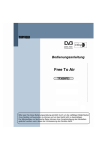
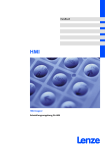
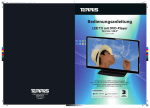
![6YX]Ybib[gUb`Y]hib[](http://vs1.manualzilla.com/store/data/006739463_1-1a3db6d52da2e3cdba32b34d7999ada3-150x150.png)